MANUEL D’UTILISATION Projecteur DLP Veuillez lire attentivement les directives de sécurité avant d’utiliser ce produit. BU50NST GRU510N BU60PST DBU510P www.lg.com Copyright © 2020 LG Electronics inc. Tous droits réservés. 2 CONTENU FRANÇAIS LICENCES 3 Informations sur les logiciels libres 4 DIRECTIVES DE SÉCURITÉ 5 PRÉPARATION 17 INSTALLATION 25 TÉLÉCOMMANDE 34 CONNEXION DE PÉRIPHÉRIQUES 37 CARACTÉRISTIQUES TECHNIQUES 43 SYMBOLES 49 DÉPANNAGE 50 3 LICENCES Les licences prises en charge peuvent différer selon le modèle. Pour plus d’information sur les licences, visitez le site www.lg.com. Fabriqué sous licence de Dolby Laboratories. Dolby, Dolby Vision, Dolby Audio, Dolby Atmos et le symbole double-D sont des marques déposées de Dolby Laboratories. Pour consulter la liste des brevets DTS, visitez http://patents.dts.com. Fabriqué sous licence de DTS Licensing Limited. DTS, le symbole, & DTS et le symbole combinés, DTS 2.0 Channel, DTS 2.0+Digital Out, DTS-HD et DTS Virtual:X sont des marques déposées ou des marques de commerce appartenant à DTS, Inc. aux États-Unis ou dans d’autres pays. © DTS, Inc. Tous droits réservés. REMARQUES • Les images présentées dans ce manuel peuvent différer de votre projecteur. • L’affichage à l’écran de votre projecteur pourrait être légèrement différent de celui illustré dans le présent manuel. FRANÇAIS Les termes HDMI, HDMI High-Definition Multimedia Interface, la présentation commerciale HDMI et les logos HDMI sont des marques ou des marques déposées de HDMI Licensing Administrator, Inc. 4 Informations sur les logiciels libres FRANÇAIS Pour obtenir le code source conformément aux dispositions de la licence publique générale, de la licence publique générale limitée, de la licence publique Mozilla et de toute autre licence régissant les logiciels à code source libre contenus dans cet appareil, visitez le site http://opensource.lge.com. En plus du code source, toutes les dispositions de licence, les exonérations de garantie et les avis de droits d’auteurs peuvent aussi être téléchargés. LG Electronics mettra également à votre disposition le code source libre sur CD-ROM pour un prix couvrant le coût de la distribution (coût du support, de l’expédition et de la manutention) sur simple demande par courriel à l’adresse [email protected]. Cette offre est valable pendant une période de trois ans à compter de la date de la dernière distribution de ce produit. Cette offre est valide pour quiconque possède cette information. 5 DIRECTIVES DE SÉCURITÉ AVERTISSEMENT/ MISE EN GARDE RISQUE DE DÉCHARGE ÉLECTRIQUE NE PAS OUVRIR L e symbole d’éclair avec une flèche, dans un triangle équilatéral, a pour fonction d’alerter l’utilisateur de la présence d’une tension dangereuse non isolée à l’intérieur du boîtier de l’appareil et qui pourrait être d’une puissance suffisante pour causer une décharge électrique. Le point d’exclamation dans un triangle équilatéral vise à alerter l’utilisateur de la présence de directives d’utilisation et de maintenance (entretien) importantes dans la documentation accompagnant cet appareil. AVERTISSEMENT/MISE EN GARDE —— AFIN DE RÉDUIRE LE RISQUE D’INCENDIE ET DE DÉCHARGE ÉLECTRIQUE, N’EXPOSEZ PAS CE PRODUIT À LA PLUIE OU À L’HUMIDITÉ. FRANÇAIS Veuillez suivre les directives de sécurité pour éviter tout accident ou mauvaise utilisation du produit. Pour prévenir les blessures chez les enfants, il convient d’observer ces quelques simples directives de sécurité. Ces directives doivent être observées de la même manière lorsque vous rangez ou déplacez votre projecteur. • Les directives de sécurité sont signalées sous deux formes, décrites cidessous : les AVERTISSEMENTS et les MISES EN GARDE. AVERTISSEMENT : L e non-respect de ces directives peut provoquer des blessures graves, voire la mort. MISE EN GARDE : L e non-respect de ces directives pourrait provoquer des blessures ou endommager le produit. • Veuillez lire attentivement le manuel d’utilisation et le conserver à portée de main. 6 Lisez ces directives. Conservez ces directives. Soyez attentif à tous les avertissements. Suivez toutes les directives. Installation à l’intérieur AVERTISSEMENTS FRANÇAIS N’installez aucun produit, y compris des projecteurs et des télécommandes, aux endroits suivants : —— Tout endroit exposé à la lumière directe du soleil; —— Toute pièce humide comme une salle de bain; —— Tout endroit situé à proximité d’objets chauds, comme des substances inflammables ou des cuisinières; —— Tout endroit où de l’huile, du brouillard d’huile ou de la vapeur peuvent être présents, comme un plan de travail ou à proximité d’un humidificateur; —— Tout endroit où il existe un risque d’éclaboussure, comme à proximité d’un vase ou d’un aquarium; —— Tout endroit poussiéreux ou exposé au vent ou à la pluie; —— Tout endroit dont l’air est régulé par un climatiseur ou directement exposé au courant d’air du climatiseur; —— Tout endroit situé à proximité de matériaux inflammables, comme des vaporisateurs; —— Tout placard, bibliothèque ou armoire qui n’est pas fixé au mur et tout endroit accessible par un animal domestique. • Cela peut provoquer une décharge électrique ou un incendie, ou encore un mauvais fonctionnement, une déformation ou une chute du produit. Veillez à ne pas faire tomber le projecteur lors du raccordement d’un périphérique externe. • Cela peut provoquer des blessures ou endommager le produit. 7 Dans les pièces où de l’huile ou du brouillard d’huile pourraient être présents, ne fixez pas le produit au mur ou au plafond. • Le produit pourrait être endommagé ou tomber. Ne laissez pas un enfant se suspendre au projecteur installé ou grimper dessus. • Le projecteur risquerait de tomber et de provoquer des blessures, voire la mort. FRANÇAIS Assurez-vous de prendre les précautions suivantes pour empêcher toute augmentation de la température à l’intérieur du projecteur : —— Placez les ouvertures d’aération à 30 cm (11,8 po) au moins de tout mur. —— N’installez pas le produit à un endroit où il ne pourrait pas être ventilé, comme dans une bibliothèque ou un placard. —— N’installez pas le produit sur un tapis ou un coussin. —— Assurez-vous que les ouvertures d’aération ne sont pas bloquées par une nappe, des rideaux, etc. • Cela pourrait provoquer un incendie. 8 MISES EN GARDE FRANÇAIS Lors du déplacement du projecteur, assurez-vous de fermer l’interrupteur d’alimentation et de débrancher la fiche d’alimentation, le câble de l’antenne et le câble de liaison entre les appareils. • Le non-respect de cette consigne peut endommager le projecteur ou le câble, ce qui pourrait provoquer un incendie ou une décharge électrique. N’installez pas le projecteur sur une étagère instable, une surface inclinée ou soumise à des vibrations ou sur laquelle il ne serait pas entièrement soutenu, ou encore sur un tissu comme une nappe. • Cela peut provoquer des blessures en cas de chute ou de basculement du projecteur, ou un mauvais fonctionnement. Pour éviter d’endommager le cordon ou la fiche d’alimentation, n’installez pas le projecteur à un endroit où l’on pourrait marcher sur le cordon. • Cela peut provoquer un incendie ou une décharge électrique. Lors de l’installation du projecteur, ne le placez pas trop près d’un mur. • La connexion du câble ou bien le projecteur et ses câbles peuvent être endommagés. Si vous installez le projecteur dans une armoire ou sur une étagère, assurezvous que l’extrémité avant de la partie inférieure du projecteur ne dépasse pas. • Le projecteur peut tomber en raison du déséquilibre de son centre de gravité et provoquer des blessures corporelles ou un dysfonctionnement. 9 En cours d’utilisation AVERTISSEMENTS En cas de fuite des canalisations de gaz, ne touchez pas la prise murale et ventilez la pièce en ouvrant une fenêtre. • Des étincelles peuvent se produire et provoquer un incendie ou des brûlures. Si vous utilisez le produit avec un périphérique externe comme une console de jeu, assurez-vous de disposer d’une longueur de câble de connexion suffisante. • Le produit peut tomber et provoquer des blessures ou subir des dommages. Ne rayez pas ou ne frappez pas le projecteur avec des matériaux ou des objets métalliques. • Cela peut provoquer des blessures ou endommager le produit. N’insérez pas d’objets métalliques (p. ex. pièces de monnaie, épingles à cheveux, pièces en fer) ou des objets inflammables (p. ex. papier, allumettes) dans le projecteur. • Cela peut provoquer un incendie ou une décharge électrique. Lors du remplacement des piles de la télécommande, veillez à ce que les enfants ne les ingèrent pas et gardez celles-ci hors de leur portée. • Si un enfant avale une pile, consultez immédiatement un médecin. FRANÇAIS En cas de tonnerre ou de foudre, débranchez le cordon d’alimentation et ne touchez pas le câble de l’antenne. • Cela peut provoquer une décharge électrique. 10 Gardez l’emballage de plastique du produit hors de la portée des enfants. • En cas de mauvaise utilisation par un enfant, ce dernier pourrait suffoquer. FRANÇAIS Ne posez pas vos doigts près des ouvertures d’aération pendant que l’appareil est en marche ou immédiatement après sa mise hors tension, car elles dégagent une chaleur intense. • La chaleur n’est pas le signe d’un défaut ou d’un problème du projecteur lorsqu’il est en marche; vous pouvez donc l’utiliser en toute confiance. Ne fixez pas l’avant de la lentille lorsque le projecteur est en marche. Une forte lumière est projetée à partir du produit, ce qui pourrait provoquer des blessures oculaires. Ne démontez ni ne modifiez jamais le projecteur vous-même. Demandez toujours l’aide d’un technicien d’entretien qualifié ou consultez votre détaillant ou votre centre de service local pour une inspection, un réglage ou une réparation. • Cela peut provoquer un incendie ou une décharge électrique. 11 MISES EN GARDE N’utilisez pas de produits fonctionnant sous haute tension à proximité du projecteur (p. ex. un tue-mouches électrique). • Cela pourrait entraîner un dysfonctionnement. La surface de l’adaptateur c.a. est chaude. Veillez à ne pas la mettre en contact avec votre peau et à ne pas laisser les enfants la toucher pendant l’utilisation de l’appareil. (À l’exception des modèles qui n’utilisent pas d’adaptateur.) Ne tenez pas et ne déplacez pas le projecteur à l’envers en le tenant simplement par le cordon d’alimentation, le câble de signal ou le miroir de projection. • Cela peut endommager le produit, ou provoquer une décharge électrique ou un incendie. Même si le projecteur est éteint à l’aide de la télécommande ou du bouton, l’alimentation n’est pas totalement coupée si le cordon d’alimentation reste branché. Si vous portez un casque d’écoute ou des écouteurs, ne les utilisez pas à un volume élevé ou pendant une durée prolongée. (Cela est valable uniquement pour les modèles compatibles avec un casque d’écoute ou des écouteurs.) • Cela peut endommager votre ouïe. Veillez à ce que le volume ne soit pas élevé lors de la mise en marche du projecteur. • Un volume élevé peut provoquer une perte d’audition. N’utilisez pas et ne rangez pas le projecteur à l’extérieur pendant une période prolongée. Ne touchez pas la lentille du projecteur et évitez de la soumettre à des chocs. • Cela peut endommager le produit. FRANÇAIS Ne posez aucun récipient contenant du liquide (p. ex. vase, pot, tasse, produits de beauté, médicaments), des décorations (p. ex. bougies) ou des objets lourds sur le projecteur. • Tout manquement pourrait provoquer un incendie, une décharge électrique ou des blessures. 12 Ne masquez pas la lumière de la lentille du projecteur en plaçant devant celle-ci une personne, un livre ou d’autres objets. • Si la lumière du projecteur illumine un objet pendant une durée prolongée, cela peut provoquer un incendie en raison de la chaleur de cette lumière. En outre, la lumière réfléchie peut chauffer la lentille et endommager le projecteur. FRANÇAIS Ne mélangez pas des piles neuves et usagées. • Cela peut provoquer une rupture des piles ou un incendie en raison d’une fuite de liquide ou d’une décharge électrique. Lors du remplacement des piles, vérifiez qu’elles sont correctement installées et qu’elles respectent les polarités (+, -). • La fissure ou la fuite d’une pile peut provoquer un incendie, une explosion, des blessures ou un risque de contamination (endommagement) de la zone avoisinante. N’exposez pas les piles à la lumière directe du soleil, à un feu de cheminée, à un radiateur électrique, à une température supérieure à 60 °C (140 °F), à des environnements extrêmement humides ou à une chaleur excessive. • Cela peut provoquer une explosion ou un incendie. Ne lancez pas et ne démontez pas les piles. • Cela peut provoquer un incendie ou une explosion. Faites preuve de prudence lors de l’élimination des piles usagées. • Cela peut provoquer une explosion ou un incendie. La méthode d’élimination peut varier selon le pays et la région. Éliminez les piles de façon appropriée. Il existe un risque d’incendie ou d’explosion si la pile est remplacée par un modèle incompatible. Surveillez les enfants et ne les laissez jamais fixer le regard sur le faisceau du projecteur à n’importe quelle distance de celui-ci. Faites preuve de prudence lors de l’utilisation de la télécommande en évitant de fixer le regard sur le projecteur lorsque vous vous trouvez devant la lentille de projection. Évitez d’utiliser des instruments optiques, tels que des jumelles ou des télescopes, à l’intérieur du faisceau. 13 Mise sous tension AVERTISSEMENTS Vérifiez que la fiche d’alimentation est fermement branchée. • Un branchement lâche pourrait provoquer un incendie. N’insérez pas d’objets métalliques comme des baguettes dans l’autre extrémité de la fiche d’alimentation lorsque le cordon d’alimentation est branché dans une prise murale. En outre, ne touchez pas les broches de la fiche d’alimentation immédiatement après l’avoir débranchée de la prise murale. • Cela peut provoquer une décharge électrique. Branchez la fiche d’alimentation dans une prise murale ou une multiprise mise à la terre. (Sauf pour un appareil sans mise à la terre.) • Le non-respect de cette directive peut provoquer une décharge électrique à la suite d’un dysfonctionnement ou d’un court-circuit électrique. Ne touchez jamais la fiche d’alimentation si vos mains sont mouillées. • Cela peut provoquer une décharge électrique. Débranchez la fiche d’alimentation de la prise murale lorsque vous n’utilisez pas le projecteur pendant une période prolongée ou en cas d’absence. • La poussière accumulée pourrait causer une décharge électrique et un incendie à la suite d’un court-circuit produit par la chaleur, l’inflammation ou la dégradation de l’isolant. La fiche d’alimentation est le mécanisme de débranchement. En cas d’urgence, la prise d’alimentation doit demeurer entièrement accessible. FRANÇAIS Évitez de brancher trop d’appareils sur le même bloc d’alimentation multiprise. • Une surchauffe de la prise murale peut provoquer un incendie. 14 FRANÇAIS Si l’un de ces événements se produit, cela peut être le résultat d’un mauvais fonctionnement du produit. Vous devez alors immédiatement éteindre le projecteur, débrancher le cordon d’alimentation de la prise murale et communiquer avec le centre de service. —— Lorsque le produit est endommagé; —— Lorsque le produit ne fonctionne plus; —— Lorsqu’une substance étrangère est présente à l’intérieur du produit; —— Lorsque de la fumée ou une odeur se dégage du produit. • Cela peut provoquer un incendie ou une décharge électrique. MISES EN GARDE Ne branchez pas la fiche d’alimentation dans la prise murale ou ne la débranchez pas de celle-ci si l’interrupteur d’alimentation est en position « marche ». (N’utilisez pas la prise de courant comme commutateur.) • Cela peut provoquer un incendie ou un mauvais fonctionnement. Lorsque vous débranchez l’adaptateur c.a. ou le cordon d’alimentation, tenez fermement la fiche. • Sinon, cela peut provoquer un incendie ou endommager le produit. N’endommagez pas l’adaptateur c.a., le cordon d’alimentation ou la fiche d’alimentation, ne placez pas d’objets lourds dessus et ne les frappez pas. • Cela peut provoquer un incendie ou une décharge électrique, ou encore endommager le produit. Reliez le cordon d’alimentation et l’adaptateur c.a. connectés au projecteur de façon à ce qu’ils reposent complètement sur une surface. • Un mauvais contact peut entraîner un dysfonctionnement du produit et un incendie. En cas de présence de poussière sur les broches de la fiche d’alimentation ou sur la prise murale, éliminez-la soigneusement. • Sinon, cela pourrait provoquer un incendie. Éloignez le cordon d’alimentation de toute source de chaleur. • Le revêtement du cordon peut fondre et causer un incendie ou une décharge électrique. Utilisez uniquement le cordon d’alimentation autorisé ou l’adaptateur c.a. fourni par LG Electronics. N’utilisez aucun autre produit. • Cela peut provoquer un mauvais fonctionnement du produit, un incendie ou une décharge électrique. 15 Nettoyage AVERTISSEMENT MISES EN GARDE Comment nettoyer le projecteur —— Débranchez la fiche de la prise murale avant de nettoyer le projecteur. —— N’essuyez pas le système optique (la lentille et le miroir) immédiatement après la mise hors tension. —— Ne pulvérisez pas d’eau sur le produit à l’aide d’un pulvérisateur et n’essuyez pas l’appareil avec un chiffon humide. —— Essuyez doucement le produit à l’aide d’un chiffon doux. —— N’utilisez pas de détergents, de produits à polir automobiles ou industriels, de produits abrasifs, de cires, de benzène ou d’alcool. • Cela peut provoquer un incendie, une décharge électrique ou des dommages au projecteur (déformation, corrosion et bris). Comment nettoyer la lentille —— Nettoyez la lentille si vous voyez de la poussière ou des taches sur sa surface. —— Nettoyez la surface de la lentille à l’aide d’un pulvérisateur pneumatique ou d’un chiffon sec et doux. —— Pour enlever la poussière ou les taches sur la lentille, utilisez une soufflette à air comprimé, un coton-tige ou un chiffon doux pour l’essuyer délicatement. —— Ne nettoyez jamais la lentille lorsque le projecteur est en marche ou immédiatement après sa mise hors tension. —— N’utilisez pas de détergents, de produits à polir automobiles ou industriels, de produits abrasifs, de cire, de benzène, d’alcool, d’eau, etc., sur la lentille, car cela peut endommager le projecteur. Consultez votre détaillant ou le centre de service à la clientèle pour le nettoyage annuel de l’intérieur du produit. • Si vous ne nettoyez pas régulièrement l’intérieur du projecteur, la poussière s’accumule, et cela peut provoquer un incendie ou un mauvais fonctionnement. FRANÇAIS Ne pulvérisez pas d’eau directement sur le projecteur lorsque vous le nettoyez. • Cela peut provoquer un incendie ou une décharge électrique. 16 Laser AVERTISSEMENTS FRANÇAIS • Vous risquez d’être exposé à un rayonnement laser si vous manipulez ou modifiez le produit d’une manière non précisée dans le manuel d’utilisation. • Veillez à ce que les jeunes enfants ou les personnes malades ne fixent pas directement la source lumineuse. MISE EN GARDE • Ce produit est un appareil laser de classe 1 qui respecte la norme IEC 60825-1. Laser standard intégré (module laser de classe 4) • Bleu —— Longueurs d’onde : 448 nm à 462 nm —— Puissance : environ 95 W (BU50NST/GRU510N/DBU510P), environ 125 W (BU60PST) Étiquette de la classe de laser du produit CLASS 1 LASER PRODUCT 1 L’étiquette de la classe de laser du produit est apposée sur le dessous du produit. 17 PRÉPARATION Les illustrations peuvent différer légèrement du produit réel. Accessoires Télécommande Deux piles AAA Manuel d’utilisation Cordon d’alimentation • • • • AAA : En raison des réglementations environnementales du gouvernement relatives à l’importation et à la destruction des piles en Colombie, les projecteurs n’incluront pas les piles de la télécommande. Lorsque vous connectez un câble HDMI ou USB ou encore une clé USB sur le port HDMI ou USB, utilisez un produit dont la largeur est de 18 mm (0,7 po) ou moins et dont la hauteur est de 10 mm (0,3 po) ou moins. Si la fiche du câble ou de la clé USB n’est pas adaptée aux ports USB du projecteur, utilisez un câble de rallonge conforme à la norme USB 2.0. L’épaisseur de chacun des boîtiers de deux dispositifs USB connectés simultanément ne devrait pas dépasser 8,5 mm (0,3 po). Utilisez un câble certifié portant le logo HDMI. Si vous n’utilisez pas un câble HDMI certifié, l’écran peut ne pas s’afficher ou un problème de connexion pourrait se produire. Types de câbles HDMI recommandés : —— Câble HDMI®/™ ultra-haute vitesse (3 m (9,8 pi) ou moins) FRANÇAIS Les accessoires fournis avec le projecteur sont illustrés ci-dessous. Les accessoires peuvent être modifiés sans préavis. Des accessoires peuvent être retirés et de nouveaux accessoires peuvent être ajoutés. 18 Articles supplémentaires en option Pour obtenir des articles supplémentaires, rendez-vous dans un magasin de produits électroniques ou sur un site de magasinage en ligne, ou adressez-vous au détaillant auprès duquel vous avez acheté le produit. Les accessoires en option peuvent être modifiés sans préavis. FRANÇAIS Écran pour projecteur Câble HDMI Câble RS-232C Périphérique audio LG Câble HDBaseT (Câble LAN) 19 Pièces et composants Molette de mise au point Anneau de zoom Ouverture de ventilation Récepteur IR Lentille1) Bouton de réglage de position de l’écran de projection (lentille) 1) Ne touchez pas la lentille durant l’utilisation du projecteur afin d’éviter de l’endommager. (Maintenez la lentille éloignée des objets pointus.) FRANÇAIS Ouverture de ventilation 20 Bouton multidirectionnel FRANÇAIS Haut-parleur Dessous du projecteur Haut-parleur Sortie de ventilation1) Pieds réglables2) 1) Tenez-vous à distance des ouvertures de ventilation, car elles dégagent de l’air chaud. 2) Tournez les pieds réglables vers la gauche ou la droite pour régler l’angle. 21 3 1 5 6 8 1 Récepteur IR 2 Port 3 Port USB 4 Port 5 Port 6 Port 7 (Prise pour casque d’écoute) 8 (Port d’entrée c.a.) 7 FRANÇAIS 2 4 22 Utilisation du bouton multidirectionnel Vous pouvez faire fonctionner le projecteur en appuyant sur le bouton ou en déplaçant le bouton multidirectionnel vers la gauche, la droite, le haut ou le bas. Fonctions de base FRANÇAIS Mise sous tension Lorsque le projecteur est éteint, appuyez une fois sur le bouton multidirectionnel et relâchez-le. Mise hors tension (Maintenir enfoncé) Maintenez le bouton multidirectionnel enfoncé pendant plus de trois secondes lorsque le projecteur est allumé. Réglage du volume Vous pouvez régler le volume au niveau désiré en déplaçant le bouton multidirectionnel vers la gauche ou la droite avec votre doigt. Haut/Bas/ Gauche/ Droite Vous pouvez bouger le curseur pour sélectionner les éléments du menu en déplaçant le bouton vers le haut, le bas, la gauche ou la droite. REMARQUE • Veillez à ne pas déplacer le bouton multidirectionnel vers le haut, le bas, la gauche ou la droite en appuyant simultanément dessus; le volume pourrait ne pas changer, ou le curseur pourrait rester immobile. 23 Réglage du menu Lorsque le projecteur est allumé, appuyez une fois sur le bouton multidirectionnel. Vous pouvez régler les éléments du menu en déplaçant le bouton multidirectionnel vers le haut, le bas, la gauche ou la droite. Déplacez-vous sur l’élément du menu souhaité, puis appuyez sur le bouton multidirectionnel une fois pour le sélectionner. Change la source d’entrée. Supprime tout ce qui est affiché à l’écran et retourne au visionnement du projecteur. Affiche le menu Paramètres. FRANÇAIS Met l’appareil hors tension. 24 Indicateurs d’état du projecteur FRANÇAIS Voyant à DEL d’alimentation Voyant à DEL d’alimentation Rouge Alimentation en veille Éteint Le projecteur est allumé. 25 INSTALLATION Installation au plafond AVERTISSEMENTS FRANÇAIS Lors de l’installation du produit au plafond, observez les précautions suivantes pour éviter qu’il tombe : —— Communiquez avec le service de soutien à la clientèle pour toute question relative à l’installation. —— N’utilisez pas d’adhésif, de lubrifiant, d’huile, etc., avec le matériel de montage. —— Ne serrez pas trop les vis, car le projecteur pourrait tomber en raison de la rupture de la pièce de liaison des vis. —— Vis standard : M6 x 10 mm —— Couple de serrage recommandé : de 5 à 8 kgf·cm (de 4,34 à 6,94 lbf·po) • Le non-respect de ces consignes peut provoquer des blessures ou la mort, ou encore endommager le produit en raison de sa chute. 26 Distance de projection selon la taille de l’écran 1 Placez le projecteur sur une surface plane et stable, de même que 2 FRANÇAIS 3 4 l’ordinateur ou la source audio-vidéo. Placez le projecteur à une distance adéquate de l’écran. La taille réelle de l’image affichée dépend de la distance entre le projecteur et l’écran. Placez le projecteur de manière à ce que la lentille soit à angle droit par rapport à l’écran. Si le projecteur n’est pas placé en angle droit, l’image sera déformée sur l’écran. Pour corriger la déformation, utilisez la fonction Réglage des bordures. Branchez le cordon d’alimentation du projecteur et du périphérique connecté dans la prise murale. Ratio de la projection vers le haut : 100 % Écran Y/2 Zoom 1,6 x Y/2 X/2 Distance de projection (D) Largeur de l’écran (Y) X/2 Hauteur de l’écran (X) Écran Distance de projection (D) Zoom 1,0 x REMARQUE • Si l’image projetée semble déformée ou tordue, vérifiez que l’écran est installé correctement. 27 Format d’image 16:9 (Zoom 1,6 x) Taille de l’écran Largeur de l’écran (Y) Hauteur de l’écran (X) Distance de projection (D) mm po mm po mm po mm 40 1 016,2 34,8 885,7 19,6 498,2 44,0 1 120 60 1 525,2 52,3 1 329,3 29,4 747,7 67,1 1 705 80 2 034,2 69,8 1 773,0 39,2 997,3 90,1 2 290 100 2 543,1 87,2 2 216,5 49,0 1 246,8 113,3 2 880 120 3 052,3 104,7 2 660,3 58,9 1 496,4 136,2 3 460 140 3 557,3 122,0 3 100,4 68,6 1 744,0 159,0 4 040 160 4 061,4 139,3 3 539,8 78,3 1 991,1 181,8 4 620 180 4 572,2 156,8 3 985,0 88,2 2 241,5 205,1 5 210 200 5 079,4 174,2 4 427,1 98,0 2 490,2 227,9 5 790 220 5 590,0 191,8 4 872,4 107,8 2 740,5 251,1 6 380 240 6 096,9 209,2 5 313,9 117,6 2 989,1 274,0 6 960 260 6 601,8 226,5 5 754,0 127,4 3 236,6 296,8 7 540 280 7 114,7 244,1 6 201,0 137,3 3 488,1 320,0 8 130 300 7 618,7 261,4 6 640,3 147,0 3 735,2 342,9 8 710 La distance de projection peut varier en fonction des conditions d’installation. FRANÇAIS po 28 Format d’image 16:9 (Zoom 1,0 x) Taille de l’écran Largeur de l’écran (Y) Hauteur de l’écran (X) Distance de projection (D) FRANÇAIS po mm po mm po mm po mm 40 1 016,2 34,8 885,7 19,6 498,2 71,6 1 820 60 1 525,2 52,3 1 329,3 29,4 747,7 108,6 2 760 80 2 034,2 69,8 1 773,0 39,2 997,3 145,6 3 700 100 2 543,1 87,2 2 216,5 49,0 1 246,8 182,2 4 630 120 3 052,3 104,7 2 660,3 58,9 1 496,4 218,5 5 550 140 3 557,3 122,0 3 100,4 68,6 1 744,0 255,5 6 490 160 4 061,4 139,3 3 539,8 78,3 1 991,1 292,1 7 420 180 4 572,2 156,8 3 985,0 88,2 2 241,5 329,1 8 360 200 5 079,4 174,2 4 427,1 98,0 2 490,2 366,1 9 300 220 5 590,0 191,8 4 872,4 107,8 2 740,5 402,7 10 230 240 6 096,9 209,2 5 313,9 117,6 2 989,1 438,9 11 150 260 6 601,8 226,5 5 754,0 127,4 3 236,6 476,3 12 100 280 7 114,7 244,1 6 201,0 137,3 3 488,1 512,9 13 030 300 7 618,7 261,4 6 640,3 147,0 3 735,2 550 13 970 La distance de projection peut varier en fonction des conditions d’installation. 29 Réglage de la mise au point de l’écran de projection Molette de mise au point FRANÇAIS Lorsqu’une image s’affiche sur l’écran, vérifiez si la mise au point est bonne et si l’image remplit correctement l’écran. Pour la mise au point de l’image, déplacez lentement la molette de mise au point vers la gauche ou la droite tout en regardant la partie centrale supérieure de l’écran. Vous pouvez effectuer une mise au point de manière plus efficace en équilibrant les côtés gauche et droit de l’écran. Veillez à ce que le produit n’oscille pas pendant la mise au point de l’écran. 30 Réglage de la position de l’écran de projection FRANÇAIS Vous pouvez utiliser le bouton de réglage de position de l’écran de projection (lentille) pour régler la position de l’écran de projection, sans devoir déplacer le projecteur. Si l’alignement de l’écran de projection n’est pas ajusté, même après avoir réglé sa position à l’aide de ce bouton, utilisez la fonction [Ajustement des bords]. Bouton de réglage de position de l’écran de projection (lentille) 31 Utilisation du bouton de réglage de position de l’écran de projection (lentille) Vous pouvez utiliser le bouton pour changer la position de l’écran de projection (lentille) sans déplacer le projecteur. Bouton haut/bas Bouton gauche/droite FRANÇAIS MISE EN GARDE • Les déclics à la rotation du bouton indiquent qu’il n’est plus possible de faire des ajustements. Vous pourriez endommager le bouton si vous continuez à le tourner lorsqu’il est dans sa position maximale. 32 Plage de réglage de position de l’écran de projection FRANÇAIS La plage de changement de position de l’écran de projection à l’aide du bouton de réglage de position de l’écran de projection (lentille) est indiquée ci-dessous. • Lorsque la position de la lentille est à sa limite verticale (haut/bas), vous ne pouvez pas la déplacer à l’horizontale (gauche/droite). • Lorsque la position de la lentille est à sa limite horizontale (gauche/droite), vous ne pouvez pas la déplacer à la verticale (haut/bas). Plage de réglage de position Position de la lentille Position de la lentille 33 Système de sécurité Kensington FRANÇAIS • Ce projecteur comporte un connecteur de sécurité Kensington standard servant de dispositif antivol. Reliez le câble du système de sécurité Kensington de la manière illustrée ci-dessous. • Pour plus de renseignements sur l’installation et l’utilisation du système de sécurité Kensington, reportez-vous au manuel d’utilisation fourni avec ce système. • Le système de sécurité Kensington est un accessoire offert en option. • Qu’est-ce que Kensington? Kensington est une entreprise qui vend des systèmes de sécurité pour les ordinateurs portables et d’autres appareils électroniques. Site Web : http://www.kensington.com 34 TÉLÉCOMMANDE • Selon le pays FRANÇAIS Ouvrez le compartiment des piles placé à l’arrière de la télécommande et insérez les piles indiquées conformément aux instructions illustrées en plaçant les bornes du bon côté. Vous devez utiliser des piles neuves et de même type (AAA, 1,5 V). MISE EN GARDE • Ne combinez pas des piles neuves avec des piles usagées. (MARCHE/ARRÊT) Allume ou éteint le projecteur. (ENTRÉE) Change la source d’entrée. (Mode photo) Change le [Mode photo]. (Mode son) Change le [Mode son]. (Format d’image) Permet de changer le format d’image de l’écran en appuyant sur la touche. (Économie d’énergie) Permet de réduire la consommation d’énergie en réglant les pointes de brillance de l’écran. Boutons numérotés Permettent de saisir des chiffres. —— Maintenir enfoncée la touche permet d’afficher le menu [Aide rapide]. Permet de modifier les réglages d’ACCÈS RAPIDE. (La fonction ACCÈS RAPIDE vous permet de lancer directement une application précise en appuyant longuement sur les boutons numérotés.) —— Maintenir enfoncée la touche permet d’afficher le menu [MODIFIER L’ACCÈS RAPIDE]. Change la source d’entrée pour [HDMI1]. Change la source d’entrée pour [HDMI2]. 35 Règle le volume. Affiche des renseignements sur l’écran actuel. (SOURDINE) Désactive tous les sons. —— Maintenir enfoncée la touche (SOURDINE) permet d’afficher le menu [Accessibilité]. Affiche la page précédente ou suivante. Permet d’utiliser la fonction SIMPLINK. Permet d’accéder au menu d’accueil. (RÉCENT) Affiche l’historique précédent. Affiche un écran vide. , , , , (OK) Sélectionne des menus ou des options et confirme votre choix. (Paramètres rapides) Permet d’accéder aux paramètres rapides. (Précédent) Revient à l’écran précédent. (SORTIE) Ferme le menu. , , , , , , (Boutons de commande) Permettent de commander le contenu multimédia. Permettent d’accéder à diverses fonctions de certains menus. FRANÇAIS (RECHERCHE) Permet de rechercher et d’utiliser une variété de contenu et de renseignements. 36 FRANÇAIS REMARQUES • Pour une portée optimale, utilisez la télécommande à moins de 6 mètres ou 19,6 pieds (gauche/droite) et dans un rayon de 30 degrés devant le récepteur infrarouge de télécommande situé sur le projecteur. • Si un câble est connecté au port arrière, la portée de la télécommande sera inférieure à 3 mètres ou 9,8 pieds (gauche/droite) et dans un rayon de 30 degrés devant le récepteur infrarouge de télécommande situé sur le projecteur. • Pour assurer le bon fonctionnement de la télécommande, n’obstruez pas le récepteur infrarouge. • Lorsque vous placez la télécommande dans le sac de transport, assurez-vous que ses boutons ne peuvent pas être enfoncés par le projecteur, les câbles, des documents ou tout autre accessoire se trouvant dans le sac. Sinon, cela pourrait réduire considérablement la durée de vie des piles. 37 CONNEXION DE PÉRIPHÉRIQUES Vous pouvez raccorder différents périphériques externes au projecteur. Connexion avec un câble HDMI Articles supplémentaires en option REMARQUES ARC (Audio Return Channel) • Les appareils audio externes qui prennent en charge SIMPLINK et ARC doivent être connectés au port .( ) • Lorsqu’ils sont connectés à l’aide d’un câble HDMI® haute vitesse, les périphériques audio externes qui prennent en charge les sorties ARC ou SPDIF fonctionnent avec SIMPLINK sans câble audio optique supplémentaire. Branchement d’un ordinateur de bureau/ordinateur portable • Le projecteur prend en charge la fonction « Plug and Play ». Votre ordinateur détectera automatiquement le projecteur sans avoir besoin d’installer un pilote. FRANÇAIS Branchez un récepteur HD, un lecteur DVD, un ordinateur (de bureau ou portable) ou d’autres périphériques externes au projecteur, puis sélectionnez le mode d’entrée approprié. Avec un câble HDMI, vous pourrez profiter d’une image et d’un son de haute qualité. À l’aide d’un câble HDMI, connectez le port du projecteur sur le port de sortie HDMI du périphérique. Les sorties vidéo et audio sont connectées en même temps. • (ENTRÉE) [Tableau de bord de la résidence] [ENTRÉES] [HDMI1]/[HDMI2] 38 Connexion avec un câble HDBaseT (câble LAN) FRANÇAIS La norme HDBaseT combine une fonction audio et vidéo numérique et des signaux de contrôle variés. Les signaux HDBaseT peuvent être transmis jusqu’à 100 m (328,0 pi) par un câble FTP Cat. 6. Un appareil de transmission HDBaseT permet de connecter plusieurs sources au projecteur au moyen de la connexion HDBaseT. • (ENTRÉE) [Tableau de bord de la résidence] [ENTRÉES] [HDBaseT] Projecteur Appareil de transmission HDBaseT Articles supplémentaires en option Périphériques externes Articles supplémentaires en option • Le scénario de connexion ci-dessus est montré à titre de référence. Les détails d’un appareil de transmission HDBaseT peuvent varier selon le fabricant. 39 FRANÇAIS REMARQUES Utilisation adaptée de la norme HDBaseT • Pour en savoir plus sur la connexion d’un périphérique externe à un appareil de transmission HDBaseT (transmetteur), consultez le manuel d’utilisation qui accompagne ce dernier. • Utilisez un câble FTP Cat. 6 pour respecter les caractéristiques techniques du produit. • Dans le cas contraire, l’écran peut ne pas s’afficher, ou un problème de connexion pourrait se produire. • Le câble FTP Cat. 6 peut être utilisé jusqu’à 100 m (328,0 pi). • La norme HDBaseT ne prend pas en charge un câble de catégorie inférieure à Cat. 5E. La limite du câble Cat. 5E est de 70 m (229,6 pi). • Le câble HDBaseT utilisé ne doit pas être courbé ni enroulé, mais droit. • Les câbles HDBaseT ne doivent pas toucher aux câbles d’alimentation de 110 V/220 V. Ils ne doivent pas être immergés dans l’eau. • L’écran des appareils externes peut ne pas s’afficher en fonction de l’appareil de transmission HDBaseT. 40 FRANÇAIS Installation du câble HDBaseT • Les câbles LAN sont assez résistants. Cependant, une installation inadéquate (p. ex. attaches ou agrafage trop serrés) peut endommager le câble et compromettre ses performances, voire empêcher la transmission des signaux. Fixez les câbles sans trop les serrer avec des attaches de câble adaptées. • Le rayon de courbure constitue un autre problème important pour l’intégrité des câbles. Il s’agit de la courbe interne du câble pendant et après l’installation. Il est préférable de limiter le rayon de courbure au moins au quadruple du diamètre du câble. • Les câbles doivent être placés à une distance d’au moins 30 cm (11,8 po) des câbles d’alimentation. Il est préférable d’utiliser des câbles blindés dans un environnement à haut risque d’interférences électromagnétiques. • Si possible, évitez les cordons ou câbles de raccordement, comme chaque connexion entraîne des pertes de transmission. À la limite, assurez-vous d’utiliser moins de deux connexions par câblage et placez-les à moins de cinq mètres de l’extrémité. Câble et appareil de transmission recommandés pour la norme HDBaseT • Visitez le site Web (https://hdbaset.org/) et consultez l’onglet des détails pour en savoir plus. 41 Branchement d’un casque d’écoute Il est possible de brancher un casque d’écoute. FRANÇAIS Non fourni 42 Connexion d’un appareil intelligent (téléphone intelligent, tablette, etc.) • FRANÇAIS (ENTRÉE) [Tableau de bord de la résidence] [ENTRÉES] [HDMI1]/[HDMI2] • L’image ci-dessous peut différer du produit réel. Connectez un appareil intelligent sur le projecteur à l’aide d’un câble1) et réglez l’entrée externe du projecteur sur HDMI. L’écran de l’appareil intelligent sera diffusé par le projecteur. Vous pouvez connecter l’appareil à l’un ou l’autre des ports d’entrée HDMI. Pour connaître les instructions de connexion filaire propres à chaque modèle, veuillez consulter les directives du fabricant de l’appareil intelligent. Les appareils intelligents pris en charge peuvent varier d’un fabricant à l’autre. 1) V oici des exemples montrant la façon de connecter un câble aux différents appareils intelligents (câble vendu séparément). Appareils avec adaptateur Slimport Câble HDMI Adaptateur Slimport Port de recharge de l’appareil intelligent Câble de recharge de l’appareil intelligent Port HDMI du projecteur Port USB du projecteur Chargeur Appareils avec adaptateur audio-vidéo numérique Apple Lightning Câble HDMI Port HDMI du projecteur Adaptateur audiovidéo numérique Lightning Port de recharge de l’appareil intelligent Appareils avec adaptateur audio-vidéo numérique Apple (30 broches) Câble HDMI Adaptateur audiovidéo numérique Apple (30 broches) Port HDMI du projecteur Port de recharge de l’appareil intelligent 43 CARACTÉRISTIQUES TECHNIQUES MODÈLE Résolution (pixels) Format d’image Portée de la télécommande Distance de projection —— Taille de l’écran Ratio de la projection vers le haut Ratio de la projection vers le bas Consommation électrique Mise sous tension Sortie audio Hauteur Largeur Profondeur Poids Dispositif USB Environnement de fonctionnement 3 840 (horizontale) × 2 160 (verticale)1) 16:9 (horizontal:vertical) 6 m (19,6 pi) (max.) De 1 120 mm à 8 710 mm (de 44,0 po à 342,9 po) —— De 1 016,2 mm à 7 618,7 mm (de 40 po à 300 po) 100 % -100 % BU50NST/GRU510N/DBU510P : 380 W BU60PST : 440 W BU50NST/GRU510N/DBU510P : De 100 à 240 V c.a., 50/60 Hz, 3,8 A BU60PST : De 100 à 240 V c.a., 50/60 Hz, 4,4 A 5W+5W 143,7 mm (5,6 po) (sans le pied), 155,7 mm (6,1 po) (avec le pied) 370 mm (14,5 po) 290 mm (11,4 po) (sans lentille), 326,2 mm (12,8 po) (avec lentille) 9,7 kg (21,3 lb) 5 V, 0,5 A (max.) Température En fonctionnement De 0 °C à 40 °C (de 32 °F à 104 °F) Entreposage De -20 °C à 60 °C (de -4 °F à 140 °F) Humidité relative En fonctionnement De 0 % à 80 % Entreposage De 0 % à 85 % • Le contenu du présent manuel peut être modifié sans préavis en raison d’une mise à niveau des fonctions du produit. 1) Résolution 4K UHD avec 8,3 millions de pixels discrets projetés par traitement vidéo XPR (résolution des pixels étendue). FRANÇAIS BU50NST (BU50NST-GL) GRU510N (GRU510N-GL) BU60PST (BU60PST-GL) DBU510P (DBU510P-GL) 44 Prise en charge du mode HDMI (DTV) / HDBaseT (DTV) Résolution Fréquence horizontale (kHz) Fréquence verticale (Hz) FRANÇAIS 640 x 480 31,46 59,94 640 x 480 31,5 60 720 x 480 31,47 59,94 720 x 480 31,5 60 720 x 576 31,25 50 1 280 x 720 44,96 59,94 1 280 x 720 45 60 1 280 x 720 37,5 50 1 920 x 1 080i 28,12 50 1 920 x 1 080i 33,72 59,94 1 920 x 1 080i 33,75 60 1 920 x 1 080p 26,97 23,97 1 920 x 1 080p 27 24 1 920 x 1 080p 33,71 29,97 1 920 x 1 080p 33,75 30 1 920 x 1 080p 56,25 50 1 920 x 1 080p 67,43 59,94 1 920 x 1 080p 67,5 60 1 920 x 1 080p 112,5 100 1 920 x 1 080p 134,86 119,88 1 920 x 1 080p 135 120 45 Résolution 3 840 x 2 160p Fréquence horizontale (kHz) Fréquence verticale (Hz) 23,98 3 840 x 2 160p 54 24 3 840 x 2 160p 56,25 25 3 840 x 2 160p 61,43 29,97 3 840 x 2 160p 67,5 30 3 840 x 2 160p 112,5 50 3 840 x 2 160p 134,86 59,94 3 840 x 2 160p 135 60 4 096 x 2 160p 53,95 23,98 4 096 x 2 160p 54 24 4 096 x 2 160p 56,25 25 4 096 x 2 160p 61,43 29,97 4 096 x 2 160p 67,5 30 4 096 x 2 160p 112,5 50 4 096 x 2 160p 134,86 59,94 4 096 x 2 160p 135 60 • Seules les entrées HDMI1 et HDMI2 sont prises en charge. FRANÇAIS 53,95 46 Prise en charge du mode HDMI (ordinateur) / HDBaseT (ordinateur) Résolution Fréquence horizontale (kHz) Fréquence verticale (Hz) FRANÇAIS 640 x 350 31,46 70,09 720 x 400 31,46 70,08 640 x 480 31,46 59,94 800 x 600 37,87 60,31 1 024 x 768 48,36 60 1 360 x 768 47,71 60,01 1 152 x 864 54,34 60,05 1 280 x 1 024 63,98 60,02 1 920 x 1 080 67,5 60 1 920 x 1 080 134,86 119,88 1 920 x 1 080 135 120 3 840 x 2 160 53,95 23,98 3 840 x 2 160 54 24 3 840 x 2 160 56,25 25 3 840 x 2 160 61,43 29,97 47 Résolution 3 840 x 2 160 Fréquence horizontale (kHz) Fréquence verticale (Hz) 67,5 30 112,5 50 3 840 x 2 160 134,86 59,94 3 840 x 2 160 135 60 4 096 x 2 160 53,95 23,98 4 096 x 2 160 54 24 4 096 x 2 160 56,25 25 4 096 x 2 160 61,43 29,97 4 096 x 2 160 67,5 30 4 096 x 2 160 112,5 50 4 096 x 2 160 134,86 59,94 4 096 x 2 160 135 60 • Si le projecteur reçoit un signal d’entrée non valide, la vidéo ne s’affichera pas correctement ou vous obtiendrez un message du type [Aucun signal] ou [Format non valide]. • Le projecteur prend en charge le type DDC1/2B avec la fonction « Plug and Play » (reconnaissance automatique des écrans d’ordinateur). • Pour une qualité d’image optimale en mode ordinateur, les résolutions 3 840 x 2 160 (modèles UltraHD) ou 1 920 x 1 200 (modèles WUXGA) sont recommandées. • Seules les entrées HDMI1 et HDMI2 sont prises en charge. FRANÇAIS 3 840 x 2 160 48 Autres caractéristiques À l’instar de toute source lumineuse vive, ne fixez pas le faisceau, selon la norme CEI 62471-5:2015 relative aux sources lumineuses de type RG2. Groupe exposé 2 FRANÇAIS MISE EN GARDE Risque de rayonnement optique nocif émis par ce produit. Évitez de fixer la lampe de fonctionnement. Cela pourrait endommager vos yeux. Cette étiquette est fixée sur le dessous du produit, et la langue peut varier. 49 SYMBOLES Se rapporte au courant alternatif (c.a.). Se rapporte au courant continu (c.c.). Se rapporte à la mise en veille. Se rapporte à la mise en marche (mise sous tension). Se rapporte à une tension dangereuse. FRANÇAIS Se rapporte à un appareil de classe II. 50 DÉPANNAGE Veuillez vérifier la liste ci-dessous si vous observez les problèmes suivants lors de l’utilisation du produit. Il ne s’agit peut-être pas d’une défaillance. FRANÇAIS Liste de vérification de sécurité (veuillez vérifier les problèmes de sécurité sur un projecteur utilisé depuis longtemps.) Votre appareil présente-t-il un des problèmes suivants? • Le projecteur n’affiche rien sur l’écran ou ne produit aucun son lors de la mise sous tension. • Le produit dégage de la fumée ou une odeur de brûlé. • Il y a de l’eau ou des substances étrangères à l’intérieur du produit. • Une partie de l’image projetée est coupée. • L’intérieur du projecteur émet régulièrement un bruit étrange (bruit de crépitement ou d’étincelle). • Le projecteur affiche toujours l’écran ou produit toujours un son lorsqu’il est mis hors tension. • D’autres erreurs ou défaillances se produisent. Dans ce cas, arrêtez d’utiliser le produit. • Pour des raisons de sécurité, éteignez l’interrupteur d’alimentation et débranchez la fiche de la prise. • Communiquez avec le détaillant ou le centre de service autorisé afin de réaliser une inspection du produit. • Ne tentez pas de réparer le produit vous-même. Fonctionnement anormal • L’écran affiche un point coloré (point brillant, point sombre, point stationnaire ou point tremblotant). —— Ce projecteur a été fabriqué à l’aide d’une technologie de haute précision. Cependant, un petit point sombre ou brillant peut apparaître sur l’écran. Il s’agit d’un phénomène courant attribuable au processus de fabrication et cela n’indique pas une défaillance de fonctionnement. • La télécommande peut ne pas bien fonctionner en présence d’une lampe dotée d’un ballast électronique ou d’une lampe à trois longueurs d’onde. —— Dans ce cas, remplacez la lampe dotée d’un ballast électronique ou la lampe à trois longueurs d’onde par un produit conforme aux normes internationales pour garantir le bon fonctionnement de la télécommande. À PROPOS DU PROJECTEUR DE LG Les images présentées peuvent différer de votre projecteur. L’affichage à l’écran de votre projecteur pourrait être légèrement différent de celui illustré dans le présent manuel. [ ] : touches et textes affichés à l’écran du projecteur. Copyright © 2020 LG Electronics inc. Tous droits réservés. 2 CONTENU À PROPOS DU PROJECTEUR DE LG 3 UTILISATION DU PROJECTEUR 8 FRANÇAIS UTILISATION D’UNE VARIÉTÉ DE CONTENUS 12 CONNEXION À D’AUTRES PÉRIPHÉRIQUES 13 UTILISATION D’INTERNET 40 LISTE DES PARAMÈTRES 43 DÉPANNAGE 71 3 À PROPOS DU PROJECTEUR DE LG Didacticiel d’accueil Vous pouvez ouvrir l’écran d’accueil en appuyant sur la touche de votre télécommande. Vous pouvez regrouper sur un même écran les applications que vous utilisez fréquemment. 5 1 2 3 4 1 Lancez la fonction [Rechercher]. 2 Déplacez-vous vers le [Tableau de bord de la résidence]. Vous pouvez sélectionner ou commander un périphérique (mobile, appareil externe, etc.) connecté au projecteur. FRANÇAIS Utilisation de la fonction Accueil du projecteur de LG 4 FRANÇAIS 3 Déplacez-vous vers l’application récemment utilisée. Appuyez sur la touche de la télécommande ou effectuez la mise au point sur [Actualités récentes]. Vous pouvez exécuter ou fermer une application récemment utilisée dans la liste fournie dans la zone de prévisualisation en haut. 4 Vous pouvez exécuter et déplacer toutes les applications installées sur votre projecteur. 5 Effectuez la mise au point sur chaque zone d’application. La prévisualisation s’affiche en haut. Vous pouvez vérifier ou exécuter les fonctions utiles de chaque application et le contenu recommandé sur la prévisualisation sans entrer dans l’application. • Certaines applications ne proposent pas de prévisualisation. • La disponibilité et l’accès aux contenus et services des appareils LGE sont susceptibles d’être modifiés à tout moment et sans préavis. 5 Gestion de l’Accueil du projecteur de LG Vous pouvez afficher la liste de toutes les applications installées sur le projecteur ou changer leurs positions. FRANÇAIS 1 2 3 Sélectionnez l’application que vous souhaitez modifier, puis maintenez enfoncée la touche OK de la télécommande. Ceci active le mode d’édition des applications. Vous pouvez également sélectionner la touche du mode de modification à l’extrême droite de la liste Accueil pour accéder au mode de modification de l’application. Pour déplacer l’application ailleurs, allez à l’endroit désiré et appuyez sur la touche OK. • Vous pouvez déplacer autant d’applications que vous voulez avant de quitter le mode d’édition. • Vous pouvez aussi déplacer des applications à l’aide des touches de votre télécommande. Une fois les modifications terminées, appuyez sur le en haut à droite pour quitter le mode modification de l’application. • L’application du projecteur par défaut ne peut pas être modifiée. 6 Réglage réseau Réglage réseau Si vous configurez les paramètres du réseau, vous pouvez utiliser divers services, tels que des contenus en ligne ou des applications. FRANÇAIS Configuration d’un réseau câblé 1 2 Connectez le routeur au port LAN du projecteur à l’aide d’un câble de réseau local. Le routeur doit être connecté à Internet au préalable. Appuyez sur la touche (Paramètres rapides) de la télécommande et sélectionnez [Connexion] [Connexion filaire (Ethernet)]. • Si le routeur prend en charge l’option DHCP, le projecteur se connecte automatiquement au réseau lorsque vous le connectez sur le routeur au moyen d’un câble de réseau local. Connexion à un réseau sans fil 1 2 3 4 Allumez le routeur connecté à Internet. Appuyez sur la touche (Paramètres rapides) de la télécommande et sélectionnez [Connexion] [Connexion Wi-Fi]. Lorsque la recherche de réseaux est terminée, la liste des réseaux disponibles pour une connexion s’affiche. Sélectionnez un réseau auquel vous connecter. Si votre routeur sans fil est protégé par un mot de passe, entrez le mot de passe défini pour le routeur. 7 Avertissements relatifs aux paramètres du réseau FRANÇAIS • Servez-vous d’un câble de réseau local standard de catégorie Cat7 ou supérieur avec connecteur RJ45 et connectez-le à un port LAN 10 Base-T ou 100 Base-TX. • La réinitialisation du modem peut permettre de résoudre certains problèmes de connexion. Pour résoudre le problème, éteignez l’appareil, déconnectez le câble, puis reconnectez-le et rétablissez l’alimentation. • LG Electronics n’est en aucun cas responsable des problèmes de connexion réseau ni des défaillances, dysfonctionnements ou erreurs liés à la connexion réseau. • Il se peut que la connexion réseau ne s’établisse pas correctement en raison des paramètres du réseau ou du fournisseur de services Internet. • Le service DSL nécessite un modem DSL, et le service par câble, un modem câble. Dans la mesure où le nombre de connexions réseau disponibles peut être limité, les paramètres réseau du projecteur peuvent ne pas être utilisables selon le contrat que vous avez signé avec votre fournisseur de services Internet. (Si votre contrat ne vous autorise pas à utiliser plusieurs appareils par ligne, seul l’ordinateur déjà connecté est utilisable.) • Le réseau sans fil peut faire l’objet d’interférences émanant d’autres appareils réglés à la fréquence de 2,4 GHz (téléphone sans fil, périphérique Bluetooth ou four à micro-ondes). Bien que des interférences puissent également se produire lors de l’utilisation de la fréquence 5 GHz, le risque est moins élevé. • L’environnement sans fil peut ralentir le service du réseau sans fil. • Le fait de ne pas désactiver tous les réseaux locaux domestiques peut engendrer un trafic réseau excessif sur certains appareils. • L’appareil utilisé comme point d’accès doit prendre en charge les connexions sans fil, et la fonction de connexion sans fil doit être activée sur l’appareil pour permettre les connexions par point d’accès. Communiquez avec le fournisseur de services pour connaître la disponibilité des connexions sans fil du point d’accès. • Vérifiez le SSID et les paramètres de sécurité du point d’accès. Veuillez consulter la documentation appropriée pour connaître le SSID et les paramètres de sécurité du point d’accès. • Des paramètres non valides des périphériques réseau (diviseur de ligne pour câble/sans fil, concentrateur) peuvent ralentir ou affecter le fonctionnement du projecteur. Installez les périphériques conformément aux directives de leur manuel et du réseau. • Le mode de connexion peut différer selon le fabricant du point d’accès. 8 UTILISATION DU PROJECTEUR Lancement d’applications grâce à [ACCÈS RAPIDE] FRANÇAIS Une utilisation simple et rapide des applications grâce à [ACCÈS RAPIDE] Maintenez enfoncée une touche numérique de la télécommande afin d’ouvrir une application ou d’activer une entrée externe enregistrée pour la touche. Configuration d’[ACCÈS RAPIDE] 1 2 3 Lancez l’application ou l’entrée que vous souhaitez utiliser. Maintenez enfoncée la touche numérique (1 à 8) que vous souhaitez enregistrer. La touche numérique 9 est bloquée sur [AIDE RAPIDE]. Lorsque la fenêtre contextuelle d’enregistrement s’affiche, sélectionnez [Oui]. • Si vous maintenez enfoncée une touche numérique déjà enregistré, la fonction enregistrée est exécutée. • Pour visualiser les éléments pouvant être enregistrés, sélectionnez un chiffre qui n’a pas été enregistré en mode [MODIFIER L’ACCÈS RAPIDE]. • Si le mode actuel ne permet pas à [ACCÈS RAPIDE] de fonctionner, aucune action n’est exécutée. 9 Vérification et modification d’[ACCÈS RAPIDE] Maintenez la touche numérique 0 de la télécommande enfoncée. L’écran de modification d’[ACCÈS RAPIDE] s’affiche. 4 FRANÇAIS 1 2 3 1 La sélection d’un chiffre déjà enregistré permet de supprimer son enregistrement. 2 Lors de la sélection d’un chiffre non enregistré, les éléments pouvant être enregistrés s’affichent. 3 Tout élément enregistré pour un autre chiffre présente une coche. 4 Une brève instruction concernant cette fonction s’affiche. 10 Utilisation de SIMPLINK Vous pouvez commander et utiliser sans peine divers appareils multimédias connectés par HDMI grâce à la télécommande du projecteur. 1 FRANÇAIS 2 3 4 5 Raccordez le port de sortie HDMI SIMPLINK au port d’entrée HDMI du projecteur à l’aide d’un câble HDMI®. Appuyez sur la touche (Paramètres rapides) de la télécommande et sélectionnez [Connexion] [Paramètres du périphérique HDMI]. Réglez [SIMPLINK (HDMI-CEC)] sur [Marche]. Réglez les paramètres [Sync allumage auto] sur [Marche] ou [Arrêt]. (Si la fonction [Sync allumage auto] est réglée à [Marche], le projecteur s’allume automatiquement lorsque vous allumez un appareil connecté par SIMPLINK. Lorsque vous éteignez le projecteur, l’appareil s’éteint aussi.) Allumez l’appareil raccordé. Si le projecteur se connecte automatiquement à l’appareil, il s’allumera. Si ce n’est pas le cas, cliquez sur la touche d’entrée . • Cette fonction est offerte uniquement avec les appareils portant le logo . Vérifiez le logo SIMPLINK sur le périphérique externe. Des problèmes peuvent survenir si vous utilisez un périphérique ne répondant pas aux caractéristiques requises. • Un câble HDMI® haute vitesse avec la fonction CEC (Consumer Electronics Control) est requis pour utiliser SIMPLINK. La broche 13 du câble HDMI® haute vitesse est utilisée pour le transfert de données entre appareils. • Pour faire sortir le son par un appareil audio externe connecté au moyen d’un câble HDMI®, réglez [SIMPLINK (HDMI-CEC)] à [Marche]. 11 Fonctions SIMPLINK prises en charge FRANÇAIS • Lecture instantanée Lorsque vous démarrez un périphérique multimédia, le contenu est lu immédiatement sur le projecteur sans que vous ayez à faire quoi que ce soit. • Commande d’appareils au moyen de la télécommande du projecteur L’utilisateur peut choisir le contenu à regarder sur un périphérique multimédia à l’aide de la télécommande du projecteur. • Alimentation principale hors tension Si vous avez activé la fonction [Sync allumage auto] à [Marche] dans les paramètres [Paramètres du périphérique HDMI] et que vous éteignez votre projecteur, les appareils connectés à ce dernier à l’aide de SIMPLINK s’éteignent aussi. –– Cette fonction n’est offerte que sur certains appareils. • Alimentation principale sous tension Si la fonction [Sync allumage auto] est réglée à [Marche] dans les paramètres [Paramètres du périphérique HDMI], le projecteur s’allume automatiquement lorsque vous allumez un appareil connecté par SIMPLINK. –– Si [SIMPLINK (HDMI-CEC)] est réglée sur [Arrêt], [Sync allumage auto] ne peut pas être réglée sur [Marche]. –– Certains modèles peuvent ne pas être pris en charge. 12 UTILISATION D’UNE VARIÉTÉ DE CONTENUS Recherche de contenu FRANÇAIS [Rechercher] Vous pouvez rechercher des fichiers, y compris des images, des vidéos et du contenu audio. 1 2 3 Appuyez sur la touche Lancez de la télécommande. . Recherchez divers types de contenus et d’informations en entrant vos termes de recherche. 1 2 3 1 Entrez votre terme de recherche. 2 Changez les paramètres des fonctions fournies par [Rechercher]. 3 Quittez la recherche. • Certaines applications permettent de lancer des recherches dans votre projecteur. Si vous lancez une recherche dans ce type d’applications, la recherche sera exécutée dans [Rechercher]. 13 CONNEXION À D’AUTRES PÉRIPHÉRIQUES Utilisation du [Tableau de bord de la résidence] 1 Appuyez sur la touche bord de la résidence]. de la télécommande et sélectionnez [Tableau de 3 4 5 6 1 2 1 Vous pouvez vérifier et sélectionner le périphérique intelligent connecté à l’aide de l’application LG TV Plus. Vous pouvez diffuser du son depuis un périphérique intelligent connecté par Bluetooth. 2 Vous pouvez vérifier et sélectionner le périphérique externe connecté par le port d’entrée externe ou le réseau. 3 Vous pouvez modifier le nom ou changer l’icône d’un périphérique connecté aux Entrées. • Certains périphériques ne peuvent pas être modifiés. 4 Vous pouvez lancer l’application [Connecteur de périphérique]. 5 Actualisez la liste des périphériques. 6 Quittez le [Tableau de bord de la résidence]. • Les éléments configurables varient en fonction du modèle. FRANÇAIS Vous pouvez sélectionner ou commander un périphérique (mobile, appareil externe, etc.) connecté au projecteur. 14 Connexion mobile Vous pouvez utiliser une variété de fonctions en connectant le projecteur à un périphérique intelligent. FRANÇAIS Connexion de votre appareil intelligent à un projecteur à l’aide de l’application LG TV Plus 1 2 3 4 Téléchargez l’application LG TV Plus à partir de la boutique d’applications de votre périphérique intelligent. Connectez votre projecteur et votre appareil intelligent au même réseau Wi-Fi. Lancez l’application LG TV Plus installée sur votre appareil intelligent. Suivez les instructions de l’application LG TV Plus pour connecter votre appareil intelligent au projecteur. Vous pouvez vérifier l’appareil intelligent connecté sur le [Tableau de bord de la résidence] du projecteur. 15 Commande de votre projecteur à l’aide de l’application LG TV Plus Vous pouvez toucher les touches sur l’écran de votre appareil intelligent pour utiliser les fonctions du projecteur. 1 2 FRANÇAIS 3 1 Vous pouvez utiliser les mêmes fonctions que le pointeur et les touches fléchées de la télécommande Magic Lighting. 2 Vous pouvez régler le volume ou effectuer d’autres réglages sans utiliser la télécommande. 3 Vous pouvez lancer une application installée sur votre projecteur ou configurer les paramètres de fonctions telles que le changement de la source d’entrée. • Certaines commandes peuvent être limitées en mode d’entrée externe. • L’écran et le fonctionnement de l’application peuvent être modifiés sans préavis. • Les fonctionnalités disponibles peuvent varier en fonction du pays et du système d’exploitation. • Les fonctions du téléviseur ne fonctionneront pas. 16 Partage de contenu à l’aide de l’application LG TV Plus Vous pouvez partager et profiter du contenu stocké sur votre appareil intelligent à partir de votre projecteur. 1 2 Lancez l’application LG TV Plus installée sur votre appareil intelligent. Configurez le contenu désiré sur votre projecteur. FRANÇAIS Points à considérer lors de l’utilisation du partage de contenu • Si la fonction de partage de contenu ne fonctionne pas correctement, vérifiez les paramètres de votre réseau. • La fonction peut ne pas fonctionner correctement sur un réseau sans fil. Il est recommandé d’établir la connexion avec un réseau filaire. • Il est possible que la fonction ne fonctionne pas correctement dans certains environnements de réseau. • Si plusieurs projecteurs sont connectés à un même appareil, il est possible que le contenu d’un fichier ne soit pas lu correctement, selon les capacités du serveur. • Les fonctions prises en charge peuvent varier selon la version et le fabricant du système d’exploitation de votre appareil intelligent. • Pour visionner des vidéos en résolution 1 080p à l’aide de la fonction de partage de contenu, vous devez disposer d’un routeur qui utilise la fréquence de 5 GHz. Si vous utilisez un routeur de 2,4 GHz, la vidéo ne sera pas lue correctement. • Les sous-titres ne sont pris en charge que par certains appareils connectés. • Si un fichier de sous-titrage a été ajouté ultérieurement, vous devez désactiver puis réactiver le dossier partagé. • Les fichiers DRM sur l’appareil connecté ne seront pas lus. • Même si le format du fichier est pris en charge par le projecteur, il se peut que le format soit différent selon l’environnement de l’appareil. • Si le nombre de dossiers ou de fichiers dans un dossier est trop élevé, le système pourrait ne pas fonctionner correctement. • Il est possible que l’information sur le fichier importé de l’appareil connecté ne s’affiche pas correctement. • En fonction du codage, certaines diffusions peuvent ne pas apparaître en mode de partage du contenu. 17 Partage d’un un écran de téléphone intelligent Affichage de l’écran de l’appareil mobile sur le projecteur 1 • • • • • • [Paramètres du Activez le mode Partage d’écran sur l’appareil mobile. Votre projecteur apparaîtra dans la liste des appareils disponibles. Sélectionnez votre projecteur et connectez-vous. Une fois la connexion établie, le projecteur affichera l’écran de l’appareil connecté. Pour une connexion fiable, maintenez toujours l’appareil connecté à votre projecteur à jour avec la dernière version du système d’exploitation. Un appareil d’une marque autre que LGE pourrait ne pas se connecter même s’il est détecté. Connectez votre appareil à un routeur de 5 GHz, parce que le rendement peut être affecté par votre environnement sans fil. La vitesse de réponse peut varier selon l’environnement de l’utilisateur. Il varie également d’un appareil à l’autre. Pour obtenir plus d’information sur l’appareil auquel vous souhaitez vous connecter, reportez-vous à son guide d’utilisation. Si la connexion est constamment interrompue, éteignez le projecteur et l’appareil auquel vous voulez le connecter, puis rallumez-les et essayez de nouveau. FRANÇAIS 2 3 4 5 Activez le mode Screen Share sur le projecteur. –– (Paramètres rapides) [Connexion] Partage d’écran] [Screen Share] 18 Diffusion de son depuis un appareil intelligent par les haut-parleurs du projecteur Connectez un appareil intelligent sur le projecteur par Bluetooth pour diffuser du son par les haut-parleurs du projecteur depuis l’appareil intelligent. 1 FRANÇAIS 2 3 4 Appuyez sur la touche bord de la résidence]. de la télécommande et sélectionnez [Tableau de Dans la zone [MOBILE], exécutez la [Lecture audio Bluetooth]. Activez la fonctionnalité Bluetooth sur l’appareil intelligent, puis sélectionnez le projecteur dans la liste des appareils. Le projecteur est alors connecté à l’appareil intelligent. 19 Connexion USB Connectez un dispositif de stockage USB (disque dur externe, clé USB) sur le port USB du projecteur afin de pouvoir profiter de son contenu à l’écran. FRANÇAIS Clé USB 20 Conseils d’utilisation des dispositifs de stockage USB FRANÇAIS • Un dispositif de stockage USB qui utilise son propre pilote ou programme intégré de reconnaissance automatique pourrait ne pas être reconnu. • Certains périphériques de stockage USB peuvent ne pas être pris en charge ou ne pas fonctionner correctement. • Si vous utilisez un câble de rallonge USB, le dispositif de stockage USB peut ne pas être reconnu ou ne pas fonctionner correctement. • Veuillez utiliser uniquement des dispositifs de stockage USB formatés avec les systèmes de fichiers FAT32 ou NTFS fournis par Windows. • Il est recommandé d’utiliser un disque dur USB externe dont la tension nominale est de 5 V ou moins et le courant nominal de 500 mA ou moins. • Il est recommandé d’utiliser un concentrateur USB ou un disque dur disposant d’une source d’alimentation externe. (Si la puissance fournie n’est pas suffisante, le dispositif de stockage USB risque de ne pas être détecté correctement.) • Il est recommandé d’utiliser une clé USB de 32 Go ou moins ou un disque dur USB de 2 To ou moins. • Si un disque dur externe USB doté de la fonction d’économie d’énergie ne fonctionne pas, éteignez-le et rallumez-le pour rétablir son bon fonctionnement. Pour en savoir plus, veuillez vous reporter au guide d’utilisation du disque dur USB. • Les données d’un dispositif de stockage USB peuvent être endommagées. Il est donc recommandé de faire une sauvegarde de tout fichier important. L’utilisateur est responsable de la gestion des données. Le fabricant n’assume aucune responsabilité à cet égard. • Appuyez sur la touche de la télécommande. Pour retirer le périphérique de stockage USB, appuyez sur la touche Éjecter ( ), qui apparaît en haut lorsque vous effectuez la mise au point sur le périphérique de stockage USB que vous souhaitez retirer. Si vous déconnectez le dispositif de stockage USB sans d’abord sélectionner la fonction [ÉJECTER], une erreur peut se produire concernant le projecteur ou le dispositif de stockage. • Pour plus d’informations sur les autres méthodes de connexion, accédez à (Paramètres rapides) [Connexion] [Connecteur de périphérique]. • Appuyez sur la touche de votre télécommande. Sélectionnez le dispositif USB connecté dans [Tableau de bord de la résidence] [ENTRÉES], puis appuyez sur la touche [FORMAT] pour formater le dispositif de stockage USB. Après le formatage, toutes les données du périphérique de stockage USB seront effacées, et celui-ci sera formaté au système de fichiers NTFS ou FAT32. • Lorsque vous connectez un dispositif de stockage USB, un fichier ou un dossier peut être créé au hasard afin de fournir les services Smart du projecteur, comme l’enregistrement et la récupération d’images miniatures. 21 [Photo et vidéo] Affichage de photos et de vidéos Vous pouvez regarder des photos et des vidéos à l’aide de l’application [Photo et vidéo]. Appuyez sur la touche de votre télécommande. Lancez l’application [Photo et vidéo]. FRANÇAIS 1 2 3 4 Sélectionnez le dispositif de stockage désiré. Sélectionnez la photo ou la vidéo que vous voulez voir. 1 2 3 4 1 Sélectionnez le type de contenu voulu et la méthode de visionnement. 2 Sélectionnez et supprimez le contenu voulu. (Vous ne pouvez supprimer des fichiers qui sont partagés à partir d’autres appareils.) 3 Sélectionnez le contenu que vous voulez regarder. Vous pouvez sélectionner uniquement le même type de contenu que celui que vous avez choisi en premier. 4 Lancez la fonction [Rechercher]. • Certains contenus ne peuvent être affichés dans la liste si le nombre de fichiers dépasse 40 000. 22 Lecteur de photos Le fait de sélectionner une photo dans l’application [Photo et vidéo] lance le lecteur de photos. Vous pouvez voir vos photos enregistrées. FRANÇAIS 1 2 3 4 5 6 7 1 Revient à la liste de contenus entière. 2 Vous pouvez lancer une musique de fond en exécutant le lecteur de musique. 3 Vous pouvez effectuer un zoom avant ou arrière sur les photos. 4 Lance le diaporama. 5 Fait pivoter les photos. 6 Les photos à 360° peuvent être visionnées à 360°. • L’utilisation du 360° VR Play sur une photo normale peut déformer l’image. • Certains modèles peuvent ne pas être pris en charge. 7 Vous pouvez définir la taille d’une photo ou changer la vitesse et l’effet du diaporama. 23 Fichiers de photo pris en charge Type de fichier Format Résolution JPEG .png PNG Minimum : 64 x 64 Maximum : 5 760 (L) x 5 760 (H) .bmp BMP Minimum : 64 x 64 Maximum : 1 920 (L) x 1 080 (H) ※※ Modèle WUXGA : 1 920 (L) x 1 200 (H) FRANÇAIS .jpeg .jpg .jpe Minimum : 64 x 64 Maximum Type normal : 15 360 (L) x 8 640 (H) Type progressif : 1 920 (L) x 1 440 (H) 24 Lecteur vidéo La sélection d’une vidéo dans l’application [Photo et vidéo] lance le lecteur vidéo. Vous pouvez voir vos vidéos enregistrées. FRANÇAIS 1 2 3 4 5 6 7 1 Revient à la liste de contenus entière. 2 Vous pouvez sélectionner d’autres contenus en affichant la liste de lecture durant le visionnement d’une vidéo. 3 Vous pouvez commander les fonctions de base de lecture de vidéos. 4 Permet de faire pivoter les vidéos. • Certains modèles peuvent ne pas être pris en charge. 5 Les vidéos à 360° peuvent être visionnées à 360°. • L’utilisation du 360° VR Play sur une vidéo normale peut déformer la vidéo. • Certains modèles peuvent ne pas être pris en charge. 6 Vous pouvez effectuer les réglages relatifs à la répétition de la lecture de la vidéo. 7 Vous pouvez définir des options supplémentaires. 25 Configuration d’options supplémentaires FRANÇAIS 1 2 3 4 1 Vous pouvez modifier les paramètres de sous-titrage. 2 Vous pouvez définir des pistes audio. 3 Vous pouvez décider de poursuivre le visionnement à partir de la dernière scène affichée. 4 Revient à l’écran des fonctions de base. 26 Fichiers vidéo pris en charge Vitesse maximale de transfert : FRANÇAIS • Vidéo HD intégrale H.264 1 920 x 1 080 à 60P BP/MP/HP à L4.2 40 Mbit/s maximum HEVC 1 920 x 1 080 à 60P Main/Main10 à L4.1 40 Mbit/s maximum • Vidéo ULTRA HD (modèle ULTRA HD uniquement) H.264 3 840 x 2 160 à 30P BP/MP/HP à L5.1 50 Mbit/s maximum HEVC 3 840 x 2 160 à 60P Main/Main10 à L5.1 60 Mbit/s maximum Formats de sous-titres externes pris en charge : *.smi, *.srt, *.sub (MicroDVD, SubViewer 1.0/2.0), *.ass, *.ssa, *.txt (TMPlayer), *.psb (PowerDivX), *.dcs (DLP Cinema) Formats de sous-titres intégrés pris en charge : • Matroska (mkv) : Sub Station Alpha (SSA), Advanced Sub Station Alpha (ASS), SRT • MP4 (mp4) : Timed Text 27 Codecs vidéo pris en charge Extension Codec Profil VC-1 Advanced (sauf WMVA), profils VC-1 Simple et Main Audio WMA Standard (à l’exception de WMA v1/ WMA Speech) Vidéo Xvid (sauf 3 warp-point GMC), H.264/AVC, Motion Jpeg, MPEG-4 Audio MPEG-1 couches I et II, MPEG-1 couche III (MP3), Dolby Digital, LPCM, ADPCM, DTS .mp4 .m4v .mov Vidéo H.264/AVC, MPEG-4, HEVC Audio Dolby Digital, Dolby Digital Plus, AAC, MPEG-1 couche III (MP3), Dolby AC-4 .3gp .3g2 Vidéo H.264/AVC, MPEG-4 Audio AAC, AMR-NB, AMR-WB Vidéo MPEG-2, MPEG-4, H.264/AVC, VP8, VP9, HEVC Audio Dolby Digital, Dolby Digital Plus, AAC, PCM, DTS, MPEG-1 couches I et II, MPEG-1 couche III (MP3) .ts .trp .tp .mts Vidéo H.264/AVC, MPEG-2, HEVC Audio MPEG-1 couches I et II, MPEG-1 couche III (MP3), Dolby Digital, Dolby Digital Plus, AAC, PCM, Dolby AC-4 .mpg .mpeg .dat Vidéo MPEG-1, MPEG-2 Audio MPEG-1 couches I et II, MPEG-1 couche III (MP3) Vidéo MPEG-1, MPEG-2 Audio Dolby Digital, MPEG-1 couches I et II, DVD-LPCM Vidéo RV30, RV40 Audio Realaudio6 (cook), AAC LC, HE-AAC .avi .mkv .vob .rm .rmvb • Dolby AC-4 : Certains modèles peuvent ne pas être pris en charge. • .rm, .rmvb : Certains modèles peuvent ne pas être pris en charge. FRANÇAIS Vidéo .asf .wmv 28 Avertissements concernant la lecture de vidéos FRANÇAIS • Il est possible que certains sous-titres créés par des utilisateurs ne fonctionnent pas correctement. • Un fichier vidéo et son fichier de sous-titres doivent être placés dans le même dossier. Pour que les sous-titres puissent s’afficher, il faut que le fichier vidéo et le fichier de sous-titres portent le même nom. • Les sous-titres provenant d’un appareil NAS (Network Attached Storage) peuvent ne pas être pris en charge selon le fabricant et le modèle. • Les flux contenant un encodage GMC (Global Motion Compensation) ou Qpel (Quarterpel Motion Estimation) ne sont pas pris en charge. • Vidéo ULTRA HD (modèle ULTRA HD uniquement) : 3 840 x 2 160, 4 096 x 2 160 Certaines vidéos ULTRA HD au codage HEVC différent du contenu officiellement fourni par LG Electronics peuvent ne pas être diffusées. Certains codes peuvent être pris en charge après une mise à jour logicielle. Extension mkv/mp4/ts Codec Vidéo H.264/AVC, HEVC Audio Dolby Digital, Dolby Digital Plus, AAC • Seuls les fichiers Windows Media Audio V7 et versions ultérieures sont pris en charge. • Le profil principal AAC n’est pas pris en charge. • Les fichiers vidéo créés à l’aide de certains encodeurs pourraient ne pas être lus. • Les fichiers vidéo d’un format autre que ceux précisés pourraient ne pas être lus correctement. • Les fichiers vidéo stockés sur un dispositif USB ne prenant pas en charge la haute vitesse pourraient ne pas être lus correctement. • Les codecs DTS ne sont pris en charge que pour la lecture de fichiers vidéo USB et HDMI. 29 [Musique] Lecture de musique Vous pouvez écouter de la musique à l’aide de l’application [Musique]. 4 Appuyez sur la touche de votre télécommande. Lancez l’application [Musique]. Sélectionnez le dispositif de stockage désiré. Vous pouvez sélectionner vos chansons préférées parmi tous vos périphériques de stockage et appuyer sur [Ma liste de lecture]. Sélectionnez le contenu musical que vous désirez et écoutez-le. 1 2 3 4 5 1 Sélectionnez le type de liste de contenu que vous voulez. 2 Sélectionnez et supprimez du contenu. (Vous ne pouvez pas supprimer de fichiers partagés par d’autres appareils.) 3 Sélectionnez du contenu pour l’ajouter à [Ma liste de lecture]. 4 Ouvrez le lecteur de musique. 5 Lancez la fonction [RECHERCHER]. • Si le nombre de fichiers est supérieur à 5 000, il se peut que certains contenus n’apparaissent pas dans la liste. FRANÇAIS 1 2 3 30 Utilisation du lecteur de musique Le lecteur de musique vous permet de choisir de la musique d’autres applications et de l’utiliser comme musique de fond. FRANÇAIS 1 2 3 4 5 6 7 1 Vous pouvez lire de la musique du dispositif de stockage de votre choix. 2 Vous pouvez configurer les options de lecture répétée et de lecture aléatoire. 3 Les éléments configurables varient en fonction du modèle. : Vous pouvez masquer l’écran lorsque vous écoutez de la musique ou afficher le lecteur de musique en mode plein écran. : Vous pouvez écouter de la musique avec l’écran éteint. 31 Vous pouvez changer la position du lecteur de musique. 5 Vous pouvez réduire la fenêtre du lecteur de musique. 6 Cette fonction ferme le lecteur de musique. 7 Les paroles sont disponibles pour les fichiers de musique qui les fournissent. Dans certains fichiers de musique, vous pouvez choisir une section destinée aux paroles et déplacer la position de lecture. • L’option Paroles n’est prise en charge que par certains appareils. • Les paroles peuvent ne pas être affichées de manière synchrone selon les données du fichier de musique. • Rouvrez votre lecteur audio en appuyant sur les touches de volume de votre télécommande. • Il se peut que vous ne puissiez pas utiliser le lecteur de musique pour certaines fonctions. FRANÇAIS 4 32 Format audio Format de fichier FRANÇAIS .mp3 .wav .ogg .wma .flac Élément Détails Débit binaire 32 à 320 kbit/s Fréquence d’échantillonnage 16 à 48 kHz Format MPEG-1, MPEG-2 Canaux mono, stéréo Débit binaire - Fréquence d’échantillonnage 8 à 96 kHz Format PCM Canaux mono, stéréo Débit binaire 64 à 320 kbit/s Fréquence d’échantillonnage 8 à 48 kHz Format Vorbis Canaux mono, stéréo Débit binaire 128 à 320 kbit/s Fréquence d’échantillonnage 8 à 48 kHz Format WMA Canaux jusqu’à 6 canaux Débit binaire - Fréquence d’échantillonnage 8 à 96 kHz Format FLAC Canaux mono, stéréo • Le nombre de canaux pris en charge peut varier en fonction de la fréquence d’échantillonnage. 33 [Visionneuse de fichiers] Affichage des fichiers Vous pouvez voir des documents stockés sur un périphérique connecté au projecteur. Appuyez sur la touche de votre télécommande. Lancez l’application [Visionneuse de fichiers]. FRANÇAIS 1 2 3 4 Sélectionnez le dispositif de stockage désiré. Sélectionnez et affichez le fichier voulu. 1 2 1 Sélectionnez le type de contenu voulu et la méthode de visionnement. 2 Sélectionnez et supprimez le contenu voulu. (Vous ne pouvez supprimer des fichiers qui sont partagés à partir d’autres appareils.) • Certains contenus ne peuvent être affichés dans la liste si le nombre de fichiers dépasse 40 000. 34 Navigation dans la visionneuse de fichiers FRANÇAIS 1 2 3 4 5 6 1 Revient à la liste de contenus entière. 2 Affiche la page choisie. 3 Définit le diaporama. 4 Agrandit ou réduit le document. 5 Lance le diaporama. 6 Fait pivoter le document. 7 Permet de régler les options de la visionneuse de fichiers. 7 35 Formats de fichiers pris en charge Extension de fichier XLS, XLSX DOC, DOCX Microsoft Office versions 97/2000/2002/2003/2007/2010/2013/2016 TXT - PDF Adobe PDF versions 1.0/1.1/1.2/1.3/1.4 HWP Hangul version 2007 • La visionneuse de fichiers réaligne les documents, de sorte qu’ils peuvent être affichés différemment que sur un ordinateur. • Si un document contient des images, la résolution peut paraître inférieure durant le processus de réalignement. • Si le document est volumineux ou qu’il comporte un grand nombre de pages, il se peut que le chargement soit plus long. • Les polices de caractères qui ne sont pas prises en charge peuvent être remplacées par d’autres. • Il est possible que la visionneuse de fichiers ne s’ouvre pas si un document Office contient plusieurs images haute résolution. Dans un tel cas, réduisez la taille du fichier d’image, enregistrez-le sur un support de stockage USB, puis lancez de nouveau la visionneuse de fichiers, ou connectez votre ordinateur au projecteur et ouvrez le fichier sur l’ordinateur. FRANÇAIS PPT, PPTX Version prise en charge 36 Partage de contenu d’ordinateur Qu’est-ce que le partage de contenu? Le partage de contenu permet de profiter des vidéos, de la musique et des photos stockées sur votre ordinateur. FRANÇAIS Lecture de contenu avec un logiciel de partage sur l’ordinateur Si votre ordinateur est doté du système d’exploitation Windows 7 ou d’une version ultérieure, vous pouvez lire de la musique, des vidéos ou des photos sur votre projecteur sans devoir installer un autre logiciel. 1 2 Connectez votre projecteur et votre ordinateur au même réseau. Les ordinateurs dotés de Windows 7 ou d’une version ultérieure doivent également être connectés à un réseau. Cliquez avec le bouton droit sur le fichier de musique, de vidéo ou de photo désiré, puis sélectionnez votre modèle à l’aide de la fonction « Lire sur » de Windows 7, ou version ultérieure, pour lancer la lecture du fichier. Pour lire sur d’autres appareils tels que votre téléphone mobile, reportez-vous au guide d’utilisation approprié. • Même si plusieurs projecteurs ou appareils sont connectés, le fichier sélectionné est lu sur un seul. La vitesse de lecture peut varier selon la qualité de la connexion réseau. 37 Utilisation du logiciel PC SmartShare pour lire le contenu enregistré sur l’ordinateur Vous pouvez utiliser le logiciel PC SmartShare pour connecter les vidéos, la musique et les photos enregistrées sur l’ordinateur au réseau domestique et les lire sur votre projecteur. 2 3 4 Configurez le projecteur et l’ordinateur sur lequel PC SmartShare est installé sur le même réseau. • Le service SmartShare n’est disponible que lorsque le projecteur et l’ordinateur sont connectés à un même routeur. Téléchargez le logiciel PC SmartShare à partir du site Web de LG et installezle (www.lg.com). Avant l’installation, fermez tous les programmes sur l’ordinateur, tels qu’un pare-feu ou un logiciel antivirus. Lancez le logiciel PC SmartShare et configurez les paramètres de partage. Les vidéos et les photos partagées sont lues à partir de l’application [Photo et vidéo] du projecteur. Les fichiers de musique partagés sont lus à partir de l’application [Musique] du projecteur. • L’ordinateur doit être en marche pour qu’il soit possible de regarder les fichiers partagés sur votre projecteur. • Pour en savoir plus sur l’utilisation du logiciel PC SmartShare, reportez-vous au module d’aide du logiciel. FRANÇAIS 1 38 Points à considérer lors de l’utilisation du partage de contenu FRANÇAIS • Si la fonction de partage de contenu ne fonctionne pas correctement, vérifiez les paramètres de votre réseau. • La fonction peut ne pas fonctionner correctement sur un réseau sans fil. Il est recommandé d’établir la connexion avec un réseau filaire. • Si plusieurs projecteurs sont connectés à un même appareil, il est possible que le contenu d’un fichier ne soit pas lu correctement, selon les capacités du serveur. • Il est possible que la fonction ne fonctionne pas correctement dans certains environnements de réseau. • Pour visionner des vidéos en résolution 1 080p à l’aide de la fonction de partage de contenu, vous devez disposer d’un routeur qui utilise la fréquence de 5 GHz. Si vous utilisez un routeur de 2,4 GHz, la vidéo ne sera pas lue correctement. • Il se peut que la fonction de partage de contenu ne soit pas prise en charge par les routeurs qui ne sont pas compatibles avec la multidiffusion. Pour en savoir davantage, consultez le guide d’utilisation fourni avec votre routeur ou communiquez avec le fabricant. • Les sous-titres ne sont pris en charge que par certains appareils connectés. • Le logiciel PC SmartShare est recommandé pour la lecture des sous-titres. • Si un fichier de sous-titrage a été ajouté ultérieurement, vous devez désactiver puis réactiver le dossier partagé. • Les fichiers DRM sur l’appareil connecté ne seront pas lus. • Même si le format du fichier est pris en charge par le projecteur, il se peut que le format soit différent selon l’environnement de l’appareil. • Si le nombre de dossiers ou de fichiers dans un dossier est trop élevé, le système pourrait ne pas fonctionner correctement. • Il est possible que l’information sur le fichier importé de l’appareil connecté ne s’affiche pas correctement. • En fonction du codage, certaines diffusions peuvent ne pas apparaître en mode de partage du contenu. 39 Partage d’un écran d’ordinateur Affichage de l’écran de l’ordinateur sur le projecteur Connexion sans fil 2 3 4 • • • • • • Activez le mode Screen Share sur le projecteur. –– (Paramètres rapides) [Connexion] Partage d’écran] [Screen Share] [Paramètres du Activez le mode Partage d’écran sur l’ordinateur. Votre projecteur apparaîtra dans la liste des appareils disponibles. Sélectionnez votre projecteur et connectez-vous. Une fois la connexion établie, le projecteur affichera l’écran de l’appareil connecté. Veillez à ce que votre appareil dispose de la plus récente version du système d’exploitation lorsque vous le connectez à votre projecteur pour bénéficier d’une connexion fiable. Il est recommandé d’utiliser cette fonction à distance rapprochée. Bien qu’il puisse être connecté sans routeur sans fil, il est recommandé de connecter votre appareil à un routeur de 5 GHz, car les performances peuvent être affectées par l’environnement sans fil qui l’entoure. La vitesse de réponse peut varier, selon l’environnement de l’utilisateur. Elle diffère de la version pour Windows. Pour obtenir plus d’information sur l’appareil auquel vous souhaitez vous connecter, reportez-vous à son guide d’utilisation. Si la connexion est constamment interrompue, éteignez le projecteur et l’appareil auquel vous voulez le connecter, puis rallumez-les et essayez de nouveau. Connexion filaire Connectez l’ordinateur au projecteur à l’aide d’un câble HDMI®. FRANÇAIS 1 40 UTILISATION D’INTERNET Utilisation du [Navigateur Web] FRANÇAIS Vous pouvez accéder à un site Web en entrant son adresse dans la barre d’URL. Si vous entrez un terme de recherche, le navigateur indiquera les résultats obtenus par le moteur de recherche. 1 2 Appuyez sur la touche de la télécommande. Démarrez l’application [Navigateur Web]. 1 2 3 4 5 6 7 1 Vous pouvez ajouter ou supprimer la page en cours dans [Signets]. 2 Actualise la page en cours. 3 Vous pouvez activer ou désactiver la fonction Mini TV. 4 Fait un zoom avant ou arrière sur l’écran. 41 [Historique] : Vous pouvez ouvrir l’historique ou le supprimer. [Signets] : Vous pouvez ouvrir la liste de signets ou la supprimer. [Réglages] : Vous pouvez configurer des paramètres simples pour le navigateur. [Codage] : Vous pouvez changer la langue lorsque le contenu ne s’affiche pas correctement sur la page Web. 6 Vous pouvez vous servir du navigateur en mode plein écran. Pour revenir à l’écran d’origine, utilisez la télécommande pour déplacer le pointeur dans le haut de l’écran. Le message [Quitter Le Mode Plein Écran] s’affiche. 7 Quitter le [Navigateur Web]. • Le [Navigateur Web] prend uniquement en charge les contenus multimédias HTML5. Il n’est pas doté d’un module d’extension Flash. • L’application [Navigateur Web] ne permet pas l’installation de modules d’extension. • Il est possible que l’application [Navigateur Web] ne permette pas la lecture de fichiers multimédias de formats autres que JPEG/PNG/GIF. • Le [Navigateur Web] peut se fermer si l’espace mémoire est insuffisant. • Seules les polices intégrées du projecteur sont utilisées dans le [Navigateur Web]. Il se peut donc que le texte apparaisse dans une police différente de celle de l’ordinateur. • Le [Navigateur Web] ne permet pas le téléchargement de fichiers ou de polices. • Étant donné que le [Navigateur Web] est un navigateur de projecteur, il pourrait fonctionner différemment d’un navigateur pour ordinateur. • Une partie du contenu peut ne pas être lue correctement. • Faites preuve de prudence lorsque l’appareil est utilisé par des enfants. Les enfants peuvent accéder à du contenu inapproprié en ligne en utilisant ce produit. Vous pouvez bloquer le contenu inapproprié en ligne en limitant l’accès à certaines applications. Configurez les paramètres dans (Paramètres rapides) [Sécurité] [Verrouillage des applications]. FRANÇAIS 5 42 Configuration du Navigateur Web FRANÇAIS Appuyez sur en haut de l’écran et sélectionnez [Réglages]. • [Au Démarrage] Vous pouvez régler la page de démarrage du navigateur sur [Ouvrir la page Nouvel onglet]/[Reprendre là où je me suis arrêté]/[Page d'accueil:]. • [Moteur De Recherche] Vous pouvez choisir le moteur de recherche par défaut. –– Les réglages des moteurs de recherche peuvent être modifiés sans préavis en fonction de la situation du fournisseur. • [Toujours Afficher La Barre Des Marque-Pages] Vous pouvez changer les paramètres pour que la barre des [Signets] soit toujours affichée. • [Navigation Privée] Vous pouvez configurer les paramètres de façon à ne pas laisser de traces de vos recherches. • [Flitrage de sites] Pour utiliser la fonction [Flitrage de sites], vous devez entrer le mot de passe du projecteur. Le mot de passe par défaut est « 0000 ». –– [Sites Approuvés] : Vous pouvez configurer les paramètres de façon à n’ouvrir que des pages Web précédemment enregistrées. –– [Sites Bloqués] : Vous pouvez configurer les paramètres de façon à bloquer des sites Web particuliers. • [Programme de blocage de message contextuel] Vous pouvez bloquer les messages contextuels à l’aide des réglages. • [Fonctionnalité Ne pas me suivre] Vous pouvez demander à ce que votre historique des visites ne soit pas enregistré sur le serveur. • [Diffusion adaptative utilisant JavaScript] Si cette fonction est réglée sur [Arrêt], la résolution des vidéos lues sur le [Navigateur Web] est limitée à 720p. 43 LISTE DES PARAMÈTRES Les options peuvent différer selon le modèle. Paramètres rapides Appuyez sur la touche (Paramètres rapides) de la télécommande. Des commandes maniables vous permettent de régler rapidement et facilement des options telles que [Mode photo], [Format de l’image], [Sortie son] et bien d’autres. 1 2 3 4 5 6 7 8 1 2 3 4 5 6 7 8 Ferme les paramètres rapides. Permet de régler les options [Mode photo]. Permet de régler les options [Format de l’image]. Permet de choisir la [Sortie son]. Permet de régler la [Minuterie]. Permet de régler les options [Mode PJT]. Permet de vous déplacer vers l’écran [Connexion]. Permet de régler plus d’options. • Maintenez enfoncée la touche (OK) de la télécommande pendant la configuration afin de vous déplacer vers le menu correspondant. FRANÇAIS Utilisation des paramètres rapides 44 Paramètres de l’[Image] [Mode photo] FRANÇAIS (Paramètres rapides) [Image] [Paramètres du mode Image] [Mode photo] Sélectionnez le mode d’image qui correspond le mieux à votre environnement de visionnement, à vos préférences et au type de vidéo. Les éléments configurables varient en fonction du modèle. Selon le signal d’entrée, les modes d’image disponibles peuvent varier. Lorsque vous regardez du contenu de service en ligne, le mode d’image peut être modifié pour correspondre au contenu affiché. Lorsque vous modifiez la fonction [Mode photo], il est normal que l’ouverture de l’objectif bouge et fasse du bruit. • [Présentation] Affine l’image en augmentant le contraste, la luminosité et la netteté. • [Standard] Affiche l’image aux niveaux standards de contraste, de luminosité et de netteté. • [Cinéma] Optimise l’écran pour les films. • [DICOM] Optimise l’écran pour afficher des images à rayons X. REMARQUE –– Ce produit a été homologué comme équipement informatique et non pas comme étant un dispositif médical. Il est uniquement destiné à un usage administratif. (Vous pouvez l’utiliser à des fins éducatives et de référence, mais pas pour un diagnostic médical.) • [Jeu] Optimise l’écran pour les jeux. • [HDR effect] Cette fonction vous permet de profiter d’une image plus dynamique et plus claire en corrigeant les zones claires et sombres de l’écran. Cette fonction fournit une image réaliste, même lorsque le niveau de gradation de l’image source est élevé. Si vous réglez le [Mode photo] sur [HDR effect], vous ne pourrez pas utiliser certains [Paramètres du mode Image]. –– Cette fonction est disponible sur certains modèles uniquement. • [Expert (pièce lumineuse)]/[Expert (pièce sombre)] Permet à un expert, ou à quiconque apprécie la qualité de l’image, de sélectionner la meilleure qualité d’image. 45 [Paramètres du mode Image] FRANÇAIS (Paramètres rapides) [Image] [Paramètres du mode Image] Cette fonction vous permet de régler le mode d’image sélectionné en détail. Selon le signal source ou le mode d’image sélectionné, les options disponibles peuvent varier. Les éléments configurables varient en fonction du modèle. • [Contraste] Règle le niveau de contraste afin d’ajuster la différence entre les parties claires et sombres d’une image. Plus la valeur est près de 100, plus le contraste est élevé. • [Luminosité] Permet d’ajuster la brillance générale de l’écran. Plus la valeur est près de 100, plus l’écran est lumineux. • [Netteté] Permet de régler la netteté de l’image. Plus la valeur est près de 50, plus l’image est nette et claire. • [Couleur] Adoucit ou accentue les couleurs affichées à l’écran. Plus la valeur est près de 100, plus les couleurs sont foncées. • [Teinte] Ajuste l’équilibre entre le rouge et le vert affichés à l’écran. Plus la valeur est près de Rouge 50, plus la couleur rouge sera accentuée. Plus la valeur est près de Vert 50, plus la couleur verte sera accentuée. • [Température de couleur] Ajuste la température de couleur froide/moyenne/chaude/naturelle. –– Les réglages que vous indiquez ne s’appliquent qu’au mode d’entrée couramment sélectionné. Pour appliquer vos paramètres de l’image à tous les modes d’entrée, sélectionnez [Appliquer à toutes les entrées]. • [Appliquer à toutes les entrées] Enregistrez les valeurs de réglage personnalisé actuelles au mode d’image sélectionné pour toutes les entrées. • [Réinitialisation] Cette option permet de réinitialiser les paramètres de l’image. –– Vous pouvez réinitialiser les modes d’image séparément. Sélectionnez le mode d’image que vous souhaitez réinitialiser et activez-le. 46 [Contrôles avancés]/[Contrôles experts] FRANÇAIS (Paramètres rapides) [Image] [Paramètres du mode Image] [Contrôles avancés] Selon le signal source ou le mode d’image sélectionné, les options disponibles peuvent varier. Les éléments configurables varient en fonction du modèle. • [Contraste dynamique] Corrige les différences entre les zones claires et sombres de l’écran pour obtenir les résultats optimaux en fonction de la luminosité de l’image. • [Couleur dynamique] Ajuste la couleur et la saturation de l’image afin de la rendre plus colorée et vive. • [Couleur préférée] Ajuste la couleur de la peau, de l’herbe et du ciel selon vos préférences personnelles. • [Gamme de couleurs] Sélectionne la gamme de couleurs à afficher. • [Super résolution] Ajuste la résolution pour rendre plus claires les images sombres et floues. • [Gamma] Ajuste la luminosité moyenne de l’image. 47 FRANÇAIS (Paramètres rapides) [Image] [Paramètres du mode Image] [Contrôles experts] Si vous réglez le mode d’image à Expert, vous pouvez définir les fonctions suivantes. Selon le signal source ou le mode d’image sélectionné, les options disponibles peuvent varier. Les éléments configurables varient en fonction du modèle. • [Contraste dynamique] Corrige les différences entre les zones claires et sombres de l’écran pour obtenir les résultats optimaux en fonction de la luminosité de l’image. • [Super résolution] Ajuste la résolution pour rendre plus claires les images sombres et floues. • [Gamme de couleurs] Sélectionne la gamme de couleurs à afficher. • [Filtre Couleur] Filtre un spectre de couleurs RVB précises afin de définir précisément la teinte et la saturation des couleurs. • [Gamma] Ajuste la luminosité moyenne de l’image. • [Balance des blancs] Permet d’ajuster la température de couleur globale de l’écran. • [Système de gestion de couleur] Ce paramètre est utilisé par des experts, qui l’ajustent à l’aide d’une mire de réglage. Vous pouvez l’ajuster en sélectionnant des zones de six couleurs ([Rouge]/[Vert]/[Bleu]/[Cyan]/[Magenta]/[Jaune]). Pour les images normales, les réglages peuvent ne pas produire des changements de couleur perceptibles. 48 [Options d’image] FRANÇAIS (Paramètres rapides) [Image] [Paramètres du mode Image] [Options d’image] Selon le signal source ou le mode d’image sélectionné, les options disponibles peuvent varier. Les éléments configurables varient en fonction du modèle. • [Réduction de bruit] Supprime les petits points qui ressortent afin de rendre l’image plus claire. • [Réduction de bruit MPEG] Réduit le bruit produit durant la création des signaux vidéo numériques. • [Gradation naturelle] Réduit l’effet d’escalier dans l’image pour un rendu plus lisse. • [Niveau de noir] Compense la luminosité et le contraste de l’écran en ajustant les aspects sombres de l’image. • [Cinéma véridique] Offre une expérience similaire à celle du cinéma. • [TruMotion] Cette fonction est disponible sur certains modèles uniquement. Optimise la qualité d’image des images en mouvement rapide. –– [Arrêt] : Éteint la fonction [TruMotion]. –– [Lisse] : Adoucit les images en mouvement rapide. –– [Vif] : Rend les images rapides plus claires. –– [Utilisateur] : Permet de régler [TruMotion] manuellement. • [Atténuateur de bruit vidéo] : Ajuste les bruits à l’écran. • [Réducteur de rémanence] : Réduit les effets de flou dus au mouvement. • Les réglages avancés ne peuvent être modifiés qu’en mode [Utilisateur]. 49 [Format de l’image] [Sur mesure] (Paramètres rapides) [Image] [Paramètres du format de l’image] [Sur mesure] Si vous mettez cette fonction sur [Marche], vous pouvez afficher le contenu dans le format d’image qui se trouve dans la source de contenu. Si le bord de l’écran n’est pas net, réglez-la sur [Arrêt]. Si la fonction est réglée sur [Auto.], elle bascule entre les statuts [Marche] et [Arrêt] selon les renseignements contenus dans le signal vidéo. • Les éléments qui peuvent être sélectionnés peuvent varier en fonction de l’entrée actuellement utilisée. FRANÇAIS (Paramètres rapides) [Image] [Paramètres du format de l’image] [Format de l’image] Selon le signal d’entrée, les formats d’écran disponibles peuvent varier. Les éléments configurables varient en fonction du modèle. • [16:9] Affiche l’image au format 16:9. • [16:10] Affiche l’image au format 16:10. • [Original] Change le format d’image pour le format 4:3 ou 16:9 (16:10) en fonction du signal vidéo d’entrée. • [4:3] Affiche l’image au format 4:3. • [Zoom vertical] Vous pouvez régler la dimension verticale de l’écran et aligner l’écran verticalement en utilisant les touches [Régler le niveau de zoom] et [Régler la position de l’écran]. • [Zoom sur tous les axes] Vous pouvez régler les dimensions horizontale, verticale et diagonale de l’écran et aligner l’écran horizontalement et verticalement en utilisant les touches [Régler le niveau de zoom] et [Régler la position de l’écran]. 50 [Économie d’énergie] FRANÇAIS (Paramètres rapides) [Image] [Économie d’énergie] Permet de réduire la consommation d’énergie en réglant les pointes de brillance de l’écran. • [Minimum]/[Moyen]/[Maximum] Applique le mode [Économie d’énergie] prédéfini. [Test d’image] (Paramètres rapides) [Image] [Test d’image] Tout d’abord, lancez le test d’image pour vous assurer que le signal de sortie vidéo est normal, puis faites une sélection en cas d’erreur. Si le test d’image ne signale aucune erreur, vérifiez l’appareil externe connecté. 51 [HDMI ULTRA HD Deep Color] Résolution 3 840 x 2 160p 4 096 x 2 160p Profondeur de la couleur/échantillonnage chromatique Fréquence d’images (Hz) 50 59,94 60 8 bits 10 bits YCbCr 4:2:0 - 12 bits YCbCr 4:2:01) - YCbCr 4:2:21) YCbCr 4:4:4 - - RVB 4:4:41) - - 1) 1) Pris en charge lorsque [HDMI ULTRA HD Deep Color] est réglé sur [Marche]. • • • • Les réglages ne sont modifiables que pour l’entrée HDMI actuellement utilisée. Vous pouvez sélectionner un réglage différent pour chaque port HDMI. Certains modèles peuvent ne pas être pris en charge. Cette fonction n’est pas prise en charge pour une entrée HDBaseT. FRANÇAIS (Paramètres rapides) [Image] [Réglages supplémentaires] [HDMI ULTRA HD Deep Color] Si le périphérique connecté au port d’entrée HDMI prend également en charge ULTRA HD Deep Color, votre image peut être plus claire. Cependant, si l’appareil ne le prend pas en charge, il se peut qu’il ne fonctionne pas correctement. Dans ce cas, définissez le paramètre ULTRA HD Deep Color du projecteur sur [Arrêt]. • Résolutions d’affichage prises en charge –– Marche : Prend en charge la 4K à 60 Hz (4:4:4, 4:2:2 et 4:2:0) –– Éteint : Prend en charge la 4K à 60 Hz (4:2:0) Formats 4K pris en charge à 50/60 Hz 52 [Réponse Instant Game] FRANÇAIS (Paramètres rapides) [Image] [Réglages supplémentaires] [Réponse Instant Game] Définissez le port HDMI connecté à l’appareil sur [Marche] pour profiter des jeux avec la définition vidéo optimale pour le jeu. Cependant, si l’appareil ne le prend pas en charge, il se peut qu’il ne fonctionne pas correctement. • Définissez la fonction [HDMI ULTRA HD Deep Color] sur [Marche] pour le terminal HDMI connecté à la console de jeu pour activer [Réponse Instant Game]. • Cela fonctionne uniquement lorsque (Paramètres rapides) [Son] [Sortie son] est réglé sur [Haut-parleur du projecteur interne]/[Casque filaire]/[Haut-parleur du projecteur interne + casque filaire]. –– Les éléments configurables varient en fonction du modèle. • Lorsque la [Réponse Instant Game] est lancée, la vidéo peut clignoter temporairement. • Si vous définissez cette fonction sur [Marche], vous ne pourrez plus modifier certains éléments de réglage vidéo. • Certains modèles peuvent ne pas être pris en charge. 53 Paramètres de [Son] [Contrôle adaptatif du son] [Mode son] (Paramètres rapides) [Son] [Paramètres du mode Son] [Mode son] Vous pouvez sélectionner le mode de son convenant le mieux à chaque genre. • [Standard] Optimise le son pour tous les types de contenus. • [Cinéma] Optimise le son pour les films. • [Voix claires III] Améliore la clarté de la voix. • [Sports]/[Football]/[Cricket] Optimise le son pour les sports. –– Le nom du sport peut différer selon la région. • [Musique] Optimise le son pour la musique. • [Jeu] Optimise le son pour les jeux. FRANÇAIS (Paramètres rapides) [Son] [Contrôle adaptatif du son] Améliore automatiquement le son en fonction du type de contenu. Ce réglage n’est disponible que pour le haut-parleur du projecteur interne. Dans la liste, cliquez sur Marche pour activer ce mode. • Si cette fonction est activée, vous ne pouvez pas régler le [Mode son] manuellement. • Certains modèles peuvent ne pas être pris en charge. 54 [Paramètres du mode Son] FRANÇAIS (Paramètres rapides) [Son] [Paramètres du mode Son] Les éléments configurables varient en fonction du modèle. • [Mode son] Vous pouvez sélectionner le mode de son convenant le mieux à chaque genre. • [Équilibre] Vous pouvez ajuster le volume des haut-parleurs gauche et droit. • [ULTRA Surround]/[Virtual Surround Plus] Profitez d’un paysage sonore enveloppant grâce à l’effet sonore ambiophonique multicanal. –– Cette option peut être activée si le [Mode son] et réglé sur [Standard]. • [Égaliseur] Vous pouvez régler le son comme vous le souhaitez en ajustant directement l’égaliseur. (100 Hz/300 Hz/1 kHz/3 kHz/10 kHz) –– Cette option peut être activée si le [Mode son] et réglé sur [Standard]. • [Réinitialisation] Vous pouvez réinitialiser les paramètres d’effets sonores. –– Cette option peut être activée si le [Mode son] et réglé sur [Standard]. 55 [Sortie son] Lecture audio par les haut-parleurs internes du projecteur (Paramètres rapides) [Son] [Sortie son] [Haut-parleur du projecteur interne] Le son est diffusé par les haut-parleurs internes du projecteur. Lecture audio par l’intermédiaire d’un appareil audio externe connecté au port HDMI (ARC) (Paramètres rapides) [Son] [Sortie son] [HDMI ARC] Le son provenant du projecteur peut être diffusé par un appareil audio externe connecté par port HDMI (ARC). • Sélectionnez [HDMI ARC] afin d’activer automatiquement SIMPLINK. Lorsque SIMPLINK est désactivé, les réglages par défaut du haut-parleur de sortie sont automatiquement rétablis pour une sortie audio sans interruption. • Vous pouvez régler [Sortie son numérique] ([Auto.]/[Fonctionnalité d’intercommunication]/[PCM]). FRANÇAIS Les éléments configurables varient en fonction du modèle. • Lorsque [Réponse Instant Game] est réglé sur [Marche], des retards audio peuvent se produire si vous réglez [Sortie son] sur [Bluetooth]/[HDMI ARC]. Passez sur [Haut-parleur du projecteur interne] ou modifiez (Paramètres rapides) [Son] [Format de l’entrée audio HDMI] pour [PCM]. 56 Configuration des paramètres de sortie audio numérique FRANÇAIS (Paramètres rapides) [Son] [Sortie son] [HDMI ARC] [Sortie son numérique] Vous pouvez configurer les paramètres de [Sortie son numérique]. • Ces paramètres sont disponibles uniquement lorsque [HDMI ARC] est sélectionnée. • Lorsque [Fonctionnalité d’intercommunication] est activé, il se peut que les effets sonores ne soient pas émis. • La sortie du codec d’un appareil peut différer des signaux d’entrée. Entrée audio [PCM] [Auto.] / [Fonctionnalité d’intercommunication] Tout MPEG Dolby Digital Dolby Digital Plus / Atmos Dolby TrueHD (HDMI uniquement) HE-AAC DTS DTS Express DTS-HD MA Sortie audio numérique PCM PCM Dolby Digital (HDMI ARC) Dolby Digital Plus / Atmos (HDMI ARC) Dolby Digital Plus / Atmos (HDMI ARC eARC On) TrueHD1) Dolby Digital DTS DTS (HDMI ARC) DTS (HDMI ARC eARC On) DTS-HD1) / DTS 1) Pris en charge uniquement lorsque [Sortie son numérique] est réglé sur [Fonctionnalité d’intercommunication] et que l’entrée est réglée sur HDMI. • Dolby TrueHD, eARC : Certains modèles peuvent ne pas être pris en charge. 57 Connexion et utilisation sans fil d’un appareil audio FRANÇAIS (Paramètres rapides) [Son] [Sortie son] [Bluetooth] Vous pouvez connecter sans fil un appareil audio ou des écouteurs Bluetooth pour profiter d’un son plus riche de votre projecteur de façon plus pratique. • Si vous avez récemment connecté un appareil compatible avec la barre de son LG Sound Sync, cette fonctionnalité tentera d’établir une connexion avec cet appareil. • Pour certains appareils, lorsque le projecteur est allumé, cette fonctionnalité tente d’établir une connexion avec l’appareil que vous avez le plus récemment connecté. • Nous vous recommandons de connecter un appareil audio compatible avec LG Sound Sync en utilisant le mode LG TV ou le mode LG Sound Sync. • Certains modèles peuvent ne pas être pris en charge. • Appuyez sur [SÉLECTION DU PÉRIPHÉRIQUE] pour afficher les appareils connectés ou les appareils pouvant être connectés. • Vous pouvez utiliser la télécommande du projecteur pour régler le volume de certains appareils Bluetooth. • Si la connexion de l’appareil échoue, assurez-vous que l’appareil à connecter est allumé et que l’appareil audio fonctionne correctement. • Selon le type d’appareil Bluetooth, une mauvaise connexion ou des comportements anormaux pourraient se produire, comme une désynchronisation de l’audio et de la vidéo. • Un son saccadé ou une diminution de la qualité audio peuvent survenir si : –– l’appareil Bluetooth est trop éloigné du projecteur; –– des obstacles s’interposent entre l’appareil Bluetooth et le projecteur; –– de l’équipement radio comme un four à micro-ondes ou un réseau local sans fil est utilisé au même moment. • Si le [Mode photo] est réglé sur [Jeu], et [Sortie son] sur [Bluetooth], le [Mode photo] devient [Standard]. • L’utilisation de haut-parleurs Bluetooth prenant en charge le mode double et le mode à deux canaux avec la télécommande Magic Lighting (articles supplémentaires en option) peut limiter l’utilisation des haut-parleurs. 58 Utilisation du casque filaire FRANÇAIS (Paramètres rapides) [Son] [Sortie son] [Casque filaire] Sélectionnez [Casque filaire] pour optimiser la sortie audio en fonction de l’appareil connecté. • Disponible uniquement pour les modèles équipés d’un port Casque filaire. • Certains modèles peuvent ne pas être pris en charge. • Si vous connectez un casque filaire alors que le projecteur est allumé, celui-ci le détectera automatiquement et y redirigera la sortie audio. Lecture simultanée de l’audio par les haut-parleurs internes du projecteur et un appareil audio externe L’audio peut être lu par plusieurs appareils simultanément. • Utilisation de [Haut-parleur du projecteur interne + casque filaire] (Paramètres rapides) [Son] [Sortie son] [Haut-parleur du projecteur interne + casque filaire] L’audio est lu simultanément par les haut-parleurs internes du projecteur et par la fonction [Casque filaire]. –– Si vous connectez un casque filaire alors que le projecteur est allumé, celui-ci le détectera automatiquement et y redirigera la sortie audio. –– Disponible uniquement pour les modèles équipés d’un port Casque filaire. –– Certains modèles peuvent ne pas être pris en charge. 59 [Format de l’entrée audio HDMI] (Paramètres rapides) [Son] [Format de l’entrée audio HDMI] Vous pouvez régler le format audio pour chaque entrée HDMI. Si la voix émise par le port HDMI n’est pas synchronisée, réglez-la sur [PCM]. [Vol. normalisé] [Réglage Synchro. AV] (Paramètres rapides) [Son] [Réglage Synchro. AV] Réglez la synchronisation du son provenant du haut-parleur actif. Plus la valeur est près du signe plus (+), plus la sortie audio est lente. Si vous sélectionnez [Bypass], les signaux de la diffusion ou le son des appareils externes est reproduit sans aucun délai. Il se peut que l’audio soit diffusé avant la vidéo en raison du temps que prend le projecteur pour traiter le signal vidéo. [Test audio] (Paramètres rapides) [Son] [Test audio] Lancez le [Test audio] pour vous assurer que le signal de sortie audio est normal, puis faites une sélection en cas d’erreur. Si le test ne signale aucune erreur, vérifiez l’appareil externe connecté. • Un test audio peut uniquement être effectué à partir des haut-parleurs internes du projecteur. FRANÇAIS (Paramètres rapides) [Son] [Vol. normalisé] Cliquez sur [Marche] pour régler automatiquement le niveau du volume. 60 [Connexion] [Nom du projecteur] FRANÇAIS (Paramètres rapides) [Connexion] [Nom du projecteur] Vous pouvez utiliser le clavier à l’écran pour définir le nom du projecteur intelligent à utiliser sur le réseau. • Vous pouvez saisir jusqu’à 25 caractères de l’alphabet anglais. [Connexion filaire (Ethernet)] (Paramètres rapides) [Connexion] [Connexion filaire (Ethernet)] Le projecteur sera connecté automatiquement au réseau si une connexion filaire est établie. Pour changer les paramètres de connexion réseau, sélectionnez [MODIFIER] dans les paramètres réseau. • La configuration IPv6 ne prend pas en charge [MODIFIER]. [Connexion Wi-Fi] (Paramètres rapides) [Connexion] [Connexion Wi-Fi] Si vous avez configuré le projecteur pour l’utiliser sur un réseau sans fil, vous pouvez rechercher les réseaux Internet sans fil disponibles pour le connecter. • [Ajoutez un réseau sans fil caché] Si vous entrez directement le nom du réseau, vous pouvez ajouter un réseau sans fil. • [Se connecter via WPS-PBC] Permet de se connecter facilement en appuyant sur la touche d’un point d’accès sans fil compatible avec PBC. • [Se connecter via PIN WPS] Permet de se connecter facilement en saisissant le NIP sur le site Web du point d’accès sans fil voulu à la page de configuration de la page Web. • [Paramètres Wi-Fi avancés] Si vous saisissez directement les renseignements sur le réseau, vous pouvez ajouter un réseau sans fil. –– La configuration IPv6 ne prend pas en charge [MODIFIER]. 61 [Connecteur de périphérique] (Paramètres rapides) [Connexion] [Connecteur de périphérique] Cette fonction vous permet de régler facilement la connexion entre le projecteur et le périphérique externe. Suivez les instructions dans [Connecteur de périphérique]. (Paramètres rapides) [Connexion] [Projecteur portable allumé] Si [Activer via Wi-Fi] est réglé sur [Marche], vous pouvez allumer votre projecteur en utilisant une application qui prend en charge la fonction [Projecteur portable allumé] ou voir l’écran de l’application sur votre projecteur. • La fonction [Activer via Wi-Fi] doit être utilisée dans une application sur un appareil intelligent qui prend en charge cette fonction. • Le projecteur doit être connecté à un réseau. • Le projecteur doit être branché. • Le projecteur et l’appareil à utiliser doivent être connectés au même réseau. • Pour vous connecter pour la première fois, assurez-vous que l’appareil que vous souhaitez utiliser est prêt à être connecté. • Certains modèles peuvent ne pas être pris en charge. FRANÇAIS [Projecteur portable allumé] 62 [Paramètres du Partage d’écran] FRANÇAIS (Paramètres rapides) [Connexion] [Paramètres du Partage d’écran] Vous pouvez appuyer sur [SUPPRIMER L’HISTORIQUE DE JUMELAGE] pour supprimer les connexions des appareils connectés au projecteur par le Partage d’écran. Avec la fonction [Screen Share], vous pouvez décider si vous souhaitez autoriser les connexions Partage d’écran avec d’autres appareils. [Paramètres du périphérique HDMI] (Paramètres rapides) [Connexion] [Paramètres du périphérique HDMI] Vous pouvez relier les informations des périphériques connectés au projecteur par câble HDMI® pour régler les périphériques qui seront commandés par la télécommande du projecteur. Les éléments configurables varient en fonction du modèle. • [SIMPLINK (HDMI-CEC)] Vous pouvez commander et utiliser sans peine divers appareils multimédias connectés par HDMI à l’aide de la télécommande du projecteur. • [Sync allumage auto] Si la fonction [Sync allumage auto] est réglée sur [Marche], le projecteur s’allume automatiquement lorsque vous allumez un appareil connecté par SIMPLINK. Si vous éteignez le projecteur, l’appareil s’éteint aussi. 63 [Général] [Langue] [Heure et date] (Paramètres rapides) [Général] [Heure et date] Vous pouvez consulter ou modifier l’heure lorsque vous utilisez le projecteur. • [Heure]/[Jour]/[Fuseau Horaire Personnalisé] Vous pouvez définir manuellement l’heure et la date si l’heure actuelle définie automatiquement est incorrecte. [Minuterie] (Paramètres rapides) [Général] [Minuteries] Définit l’heure à laquelle le projecteur doit s’éteindre. Pour désactiver la [Minuterie], sélectionnez [Arrêt]. [Minuterie] [Mise en marche de la minuterie] / [Arrêt de la minuterie] (Paramètres rapides) [Général] [Minuteries] [Mise en marche de la minuterie] / [Arrêt de la minuterie] Vous pouvez configurer l’heure de mise en marche / d’arrêt de la minuterie du projecteur. Sélectionnez [Arrêt] si vous ne voulez pas régler l’option [Mise en marche de la minuterie] / [Arrêt de la minuterie]. • Pour utiliser l’option [Mise en marche de la minuterie] / [Arrêt de la minuterie], définissez l’heure correctement. FRANÇAIS (Paramètres rapides) [Général] [Langue] Vous pouvez sélectionner la langue d’affichage des menus à l’écran. • [Langue menu] Vous pouvez sélectionner l’une des langues pour l’affichage à l’écran. • [Langues du clavier] Sélectionnez la langue du clavier à l’écran. 64 [Arrêt auto.] (Paramètres rapides) [Général] [Minuteries] [Arrêt auto.] En l’absence de signal d’entrée ou de pression sur une touche, le projecteur s’éteindra automatiquement une fois le délai préréglé écoulé. [Ajustement Bords] FRANÇAIS (Paramètres rapides) [Général] [Ajustement Bords] [Ajustement Bords] règle les côtés horizontaux et verticaux de l’image projetée si le projecteur est en angle et non perpendiculaire à l’écran. Cette fonction fait en sorte que la forme de l’image projetée n’est pas déformée. Utilisez cette fonction uniquement lorsque le projecteur ne peut être installé dans un angle optimal. La fonction [Ajustement Bords] peut causer une perte de qualité de l’image. • Certains modèles peuvent ne pas être pris en charge. • Les éléments configurables varient en fonction du modèle. • Vous pouvez ajuster l’écran en choisissant une option parmi [4 points]/ [8 points]/[12 points]. • [4 points] L’affichage à l’écran est ajustable à l’aide de 4 points. • [8 points] L’affichage à l’écran est ajustable à l’aide de 8 points. • [12 points] L’affichage à l’écran est ajustable à l’aide de 12 points. [Mode PJT] (Paramètres rapides) [Général] [Mode PJT] Cette fonction fait pivoter l’image projetée sur l’axe horizontal ou vertical. [Mode Vierge] (Paramètres rapides) [Général] [Mode Vierge] Sélectionne une image d’arrière-plan pour le mode Vierge. [Commande du projecteur] (Paramètres rapides) [Général] [Commande du projecteur] Sélectionne la fonction [RS232C] ou [HDBaseT] parmi les entrées qui peuvent commander le projecteur. • Certains modèles peuvent ne pas être pris en charge. 65 [Paramètre de la télécommande] (Paramètres rapides) [Général] [Paramètre de la télécommande] Cette fonctionnalité vous permet de sélectionner [Télécommande du projecteur + télécommande du téléviseur] ou [Télécommande du projecteur uniquement] parmi les télécommandes LG à utiliser pour le projecteur. (Paramètres rapides) [Général] [Mode économie d’énergie] Permet de configurer les options d’alimentation pour réduire la consommation d’énergie. Le nom de ces fonctions peut différer selon la région. • [Mise hors tension automatique] Met votre projecteur hors tension automatiquement lorsqu’il n’y a eu aucune entrée de l’utilisateur pendant un laps de temps déterminé. • [Mode économie d’énergie sur disque dur] Si vous réglez le mode à [Marche], le disque dur USB connecté au projecteur entre en mode d’économie d’énergie lorsqu’il n’est pas utilisé pendant une longue période. [À Propos Du Projecteur] (Paramètres rapides) [Général] [À Propos Du Projecteur] Vous pouvez vérifier les renseignements relatifs aux services clients (renseignements sur le projecteur, etc.). Pour vérifier l’état du projecteur, exécutez l’[Aide rapide]. FRANÇAIS [Mode économie d’énergie] 66 [Clavier sans fil LG] FRANÇAIS (Paramètres rapides) [Général] [Réglages supplémentaires] [Clavier sans fil LG] Cette fonction vous permet de connecter un clavier sans fil LG à votre appareil. Allumez l’appareil, mettez-le en mode couplage, puis cliquez sur [CONNECTER] sur l’écran de votre projecteur. • Clavier pris en charge –– Clavier Rolly LG • Si un clavier sans fil LG a été connecté précédemment, il se reconnecte automatiquement au projecteur lorsque vous allumez celui-ci. • Pour mettre fin à la connexion existante, cliquez sur [DÉCONNECTER]. • Certains modèles peuvent ne pas être pris en charge. [Aide relative aux Paramètres] (Paramètres rapides) [Général] [Réglages supplémentaires] [Aide relative aux Paramètres] Lorsque le menu de paramètres est sélectionné, les légendes des paramètres apparaissent. Activer/désactiver la zone de description dans les paramètres. [Économiseur d’écran] (Paramètres rapides) [Général] [Réglages supplémentaires] [Économiseur d’écran] Lorsque l’application actuellement affichée ne reçoit aucune entrée de l’utilisateur pendant une heure, elle est remplacée par un [Économiseur d’écran]. • Si vous réglez la fonction [Économiseur d’écran] sur [Arrêt], l’affichage reste le même pendant une période prolongée, ce qui peut compromettre la qualité. Un écran compromis peut ne pas être récupérable. 67 [Image Aucun signal] [Mise en marche automatique] (Paramètres rapides) [Général] [Réglages supplémentaires] [Mise en marche automatique] Allume automatiquement le projecteur dès que vous branchez le cordon d’alimentation. • [Marche] Le fait de brancher le cordon d’alimentation au projecteur met automatiquement le projecteur en marche. • [Arrêt] Le fait de brancher le cordon d’alimentation au projecteur met automatiquement le projecteur en mode veille. [Mode Haute altitude] (Paramètres rapides) [Général] [Réglages supplémentaires] [Mode Haute altitude] Si vous utilisez le projecteur à une altitude supérieure à 1 200 mètres (3 937,0 pi), activez cette option. Dans le cas contraire, le projecteur pourrait surchauffer ou sa fonction de protection pourrait s’activer. Le cas échéant, éteignez le projecteur, puis mettez-le de nouveau en marche après quelques minutes. • Certains modèles peuvent ne pas être pris en charge. FRANÇAIS (Paramètres rapides) [Général] [Réglages supplémentaires] [Image Aucun signal] Vous pouvez activer ou désactiver l’image affichée lorsqu’il n’y a pas de signal. Certains modèles peuvent ne pas être pris en charge. • [Marche] L’image par défaut s’affiche s’il n’y a pas de signal. • [Arrêt] Le message [Aucun signal] s’affiche s’il n’y a pas de signal. 68 [Expo/Usage familial] FRANÇAIS (Paramètres rapides) [Général] [Réglages supplémentaires] [Expo/Usage familial] Vous pouvez choisir entre [Mode Usage familial] et [Mode Expo]. Pour utiliser le projecteur à la maison, sélectionnez [Mode Usage familial]. Sélectionnez [Mode Expo] uniquement lorsque le projecteur est en magasin. Le [Mode Expo] propose des réglages optimisés pour la présentation en magasin. [Réinitialiser les paramètres initiaux] (Paramètres rapides) [Général] [Réinitialiser les paramètres initiaux] Rétablit les paramètres par défaut de votre projecteur. Les valeurs par défaut de tous les paramètres seront rétablies. Après la réinitialisation, le projecteur s’éteindra et se rallumera automatiquement. • Si l’option [Sécurité] est réglée à [Marche], saisissez le mot de passe et sélectionnez [Réinitialiser les paramètres initiaux]. • N’éteignez pas l’appareil durant l’initialisation. • Nous vous conseillons de réinitialiser le projecteur à l’aide de la fonction [Réinitialiser les paramètres initiaux] avant que vous le vendiez ou le transfériez à un tiers. 69 Paramètres de [Sécurité] • Réglez l’option [Sécurité] à [Marche]. • Le mot de passe par défaut est « 0000 ». • Les éléments configurables varient en fonction du modèle. [Verrouillage des applications] [Verrouillage des entrées] (Paramètres rapides) [Sécurité] [Verrouillage des entrées] Sélectionnez les entrées à verrouiller. Vous pouvez verrouiller ou déverrouiller les entrées. [Réinitialiser le mot de passe] (Paramètres rapides) [Sécurité] [Réinitialiser le mot de passe] Définissez ou changez le mot de passe du projecteur. Réinitialisation d’un mot de passe oublié En cas de perte du mot de passe défini, vous pouvez le réinitialiser en suivant les étapes ci-après : 1 2 3 Appuyez sur la touche (Paramètres rapides) de la télécommande et déplacez la mise au point sur [Sécurité] [Réinitialiser le mot de passe]. Appuyez sur sur la télécommande. La fenêtre de saisie du mot de passe principal s’affiche. Entrez les chiffres « 0313 » dans la fenêtre de saisie du mot de passe principal, puis appuyez sur [Entrer]. Le mot de passe sera réinitialisé. FRANÇAIS (Paramètres rapides) [Sécurité] [Verrouillage des applications] Sélectionnez les applications à verrouiller. Vous pouvez verrouiller ou déverrouiller les applications. • La fonction de verrouillage n’est pas immédiatement disponible pour l’application en cours d’exécution. 70 [Accessibilité] [Guide audio] FRANÇAIS (Paramètres rapides) [Accessibilité] [Guide audio] Si [Guide audio] est réglé sur [Marche], des guides audio seront fournis dans diverses situations, comme lorsque vous ajustez le volume ou modifiez les réglages et les signaux d’entrée. • [Vitesse] Permet de régler la vitesse du guide vocal. • [Volume] Permet de régler le volume du guide vocal. • [Ton] Permet de régler le ton du guide vocal. • Cette fonction est disponible pour certaines langues uniquement. • Certains modèles peuvent ne pas être pris en charge. • Les éléments configurables varient en fonction du modèle. • Pour les malvoyants. • Régler le [Guide audio] sur [Marche] règle aussi le [Témoin sonore de mise sous tension du projecteur] (disponible sur certains modèles uniquement) sur [Marche]. [Options de pointeur] (Paramètres rapides) [Accessibilité] [Options de pointeur] Vous pouvez régler la vitesse et la taille du pointeur à l’écran. [Transparence du menu] (Paramètres rapides) [Accessibilité] [Transparence du menu] En réglant cette fonction sur [Marche], vous pouvez rendre transparents certains menus (tels que le menu Rechercher, etc.). [Témoin sonore de mise sous tension du projecteur] (Paramètres rapides) [Accessibilité] [Témoin sonore de mise sous tension du projecteur] Cette fonction vous permet d’activer ou de désactiver les effets sonores que vous entendez lorsque votre projecteur est allumé ou éteint. • Certains modèles peuvent ne pas être pris en charge. 71 [Contraste élevé] (Paramètres rapides) [Accessibilité] [Contraste élevé] Lorsque cette fonction est réglée sur [Marche], elle ajuste l’arrière-plan de certains des menus à l’écran et des couleurs de police pour mettre en évidence le contraste entre les zones claires et sombres. Si vous éprouvez l’un des problèmes notés ci-dessous lors de l’utilisation du produit, veuillez vérifier ce qui suit. Il n’y a peut-être aucun problème avec le produit. Vous trouverez des renseignements sur le service à la clientèle en cas de problèmes avec le produit dans les (Paramètres rapides) [Général] [À Propos Du Projecteur] sur le projecteur. Effectuez un contrôle avec l’[Aide rapide]. Lorsque le projecteur ne fonctionne pas correctement, vous pouvez obtenir de l’aide pour résoudre le problème. 1 2 Appuyez sur la touche (Paramètres rapides) de la télécommande et sélectionnez [Général] [À Propos Du Projecteur] [Aide rapide]. • Vous pouvez également maintenir enfoncée la touche numérique de la télécommande pour lancer l’[Aide rapide]. Vous pouvez lancer [Vérifiez l’état du projecteur]/[Autodiagnostic des paramètres du projecteur]. Sélectionnez l’élément qui pose problème, et obtenez de l’aide pour résoudre ce problème. • [Autodiagnostic des paramètres du projecteur] : Sélectionnez l’élément qui correspond au symptôme pour trouver les instructions susceptibles de vous aider à résoudre le problème. • [Vérifiez l’état du projecteur] : Vous pouvez vérifier l’état actuel de votre projecteur pour l’élément sélectionné. • Lorsqu’il n’y a pas de contenu correspondant dans l’[Aide rapide], veuillez vous reporter à la section Dépannage. • Si vous ne parvenez toujours pas à résoudre le problème, veuillez communiquer avec notre service à la clientèle. FRANÇAIS DÉPANNAGE 72 Fonctionnement anormal Erreurs d’alimentation/télécommande FRANÇAIS Je ne peux pas allumer le projecteur. • Assurez-vous que la fiche du cordon d’alimentation du projecteur est correctement branchée à la prise de courant. • Si vous utilisez une multiprise, vérifiez qu’elle fonctionne correctement. Pour vérifier le bon fonctionnement d’une multiprise, branchez la fiche d’alimentation du projecteur directement sur une prise murale et observez son fonctionnement. • Essayez d’allumer le projecteur à l’aide du bouton situé sur le projecteur. Après avoir allumé l’appareil, l’image met un certain temps à s’afficher. • Ce délai est dû au processus de suppression du bruit qui permet d’éliminer l’éventuel bruit qui peut survenir pendant la mise sous tension. Cela ne signifie pas que le produit est défectueux. Je n’arrive pas à allumer le projecteur avec la télécommande. • Assurez-vous que la fiche du cordon d’alimentation du projecteur est correctement branchée à la prise de courant. • Remplacez les piles dans la télécommande. (Utilisez des piles alcalines.) • Vérifiez la présence d’obstacles devant le capteur de télécommande du projecteur. Les barres de son ou tout autre obstacle placé devant le récepteur inférieur du projecteur peuvent empêcher la réception du signal IR. 73 Problèmes d’image En premier lieu, exécutez (Paramètres rapides) [Image] [Test d’image] pour vérifier si le projecteur présente un problème. Si vous utilisez un décodeur, éteignez-le, puis rallumez-le. Assurez-vous que le décodeur est correctement connecté à votre projecteur. Des lignes horizontales et verticales s’affichent momentanément, puis l’image semble bouger. • Arrêtez d’utiliser des appareils électriques (téléphone sans fil, sèche-cheveux, perceuse, etc.). Le problème est dû aux interférences provoquées par des appareils électroniques à haute fréquence, comme un autre projecteur, ou une puissante source électromagnétique. FRANÇAIS La mention « pas de signal sur l’écran » apparaît. • Vérifiez que le câble HDMI® est bien branché à votre projecteur. • Accédez à pour choisir l’entrée connectée. • Vérifiez si votre périphérique externe, comme le décodeur ou le lecteur Blu-ray, est sous tension. 74 FRANÇAIS Je vois des lignes verticales dans les quatre directions sur l’écran, ou les couleurs sont floues lorsque j’essaie de me connecter en HDMI. • (Paramètres rapides) [Image] [Paramètres du format de l’image] [Sur mesure] Réglez [Sur mesure] sur [Arrêt]. [Sur mesure] affiche l’image originale telle quelle. Vous pouvez voir du bruit dans les quatre directions de l’écran si le signal contient du bruit. Je ne vois rien, ou l’image continue de clignoter lorsque j’essaie de connecter le câble HDMI®. • Vérifiez si votre câble HDMI® est conforme aux caractéristiques techniques. Si le câble HDMI® est défectueux (plié, cassé), il se peut que l’écran clignote ou que rien ne s’affiche à l’écran. • Vérifiez que le câble HDMI est bien relié au port. Un mauvais contact ou un contact lâche peut entraîner des problèmes d’affichage à l’écran. L’écran est trop terne ou trop sombre. • (Paramètres rapides) [Image] [Paramètres du mode Image] [Mode photo] Réglez [Mode photo] sur le mode d’image de votre choix. ([Standard], etc.) S’applique uniquement au mode d’entrée en cours d’utilisation. • (Paramètres rapides) [Image] [Économie d’énergie] Réglez [Économie d’énergie] sur [Minimum]. L’écran est en noir et blanc ou affiche des couleurs anormales. • Vérifiez le mode d’entrée ou la connexion du câble. • Accédez à pour choisir l’entrée connectée. 75 Problèmes de son En premier lieu, sélectionnez l’option (Paramètres rapides) [Son] [Test audio] pour vérifier si le projecteur présente un problème. Si vous utilisez un décodeur, éteignez-le, puis rallumez-le. Assurez-vous que le décodeur est correctement connecté à votre projecteur. L’un des haut-parleurs n’émet aucun son. • (Paramètres rapides) [Son] [Paramètres du mode Son] [Équilibre] Réglez l’équilibre à l’aide de la touche Navigation dans [Équilibre]. FRANÇAIS L’image s’affiche correctement, mais il n’y a pas de son. • Si vous utilisez un décodeur, il n’y aura pas de son si vous avez réglé le volume du décodeur ou de votre projecteur sur 0 ou si vous avez activé la fonction sourdine. Réglez le volume à un niveau approprié. • (Paramètres rapides) [Son] [Sortie son] Réglez [Sortie son] sur [Haut-parleur du projecteur interne], puis vérifiez à nouveau. Si vous entendez bien le son, vous devez régler les haut-parleurs externes connectés, par exemple la barre de son. 76 Problèmes de connexion à un ordinateur FRANÇAIS Appuyez sur la touche de la télécommande pour sélectionner en haut à droite du [Tableau de bord de la résidence]. En mode d’édition, réglez l’icône du terminal HDMI connecté à l’ordinateur sur [Ordinateur] pour appliquer les réglages vidéo et de format d’image correspondant à ceux de l’ordinateur. Pour connecter un autre périphérique au même terminal d’entrée, vous devez à nouveau régler l’icône, car les réglages de l’icône d’édition ne seront pas restaurés automatiquement. Si vous éprouvez l’un des problèmes notés ci-dessous lors de l’utilisation du produit, veuillez vérifier ce qui suit. Il n’y a peut-être aucun problème avec le produit. L’écran reste noir après avoir été connecté à un ordinateur. • Assurez-vous que l’ordinateur est correctement raccordé au projecteur. • Éteignez puis rallumez le projecteur à l’aide de la télécommande. • Redémarrez votre ordinateur avec le projecteur allumé. • Vérifiez que la résolution de l’écran actuelle prend en charge l’entrée de l’ordinateur. • Pour utiliser deux moniteurs, vérifiez que le mode deux écrans est pris en charge par l’ordinateur (de bureau ou portable). • Reconnectez le câble HDMI® haute vitesse. • Vous avez besoin d’un adaptateur RVB vers HDMI pour connecter le port de sortie RVB de votre ordinateur au port d’entrée HDMI de votre projecteur. Vous ne verrez rien à l’écran si vous utilisez un câble HDMI vers RVB. L’image est coupée ou déplacée vers un côté après la connexion d’un ordinateur. • Réglez la résolution de l’ordinateur sur une résolution prise en charge par le projecteur. • Définissez le nom du périphérique HDMI connecté sur Ordinateur. • Appuyez sur la touche de la télécommande et sélectionnez [Tableau de bord de la résidence]. Sélectionnez dans le coin supérieur droit et changez l’icône du terminal HDMI connecté à [Entrées] pour Ordinateur. Il n’y a pas de son lorsque l’ordinateur est connecté avec un câble HDMI®. • Configurez le projecteur en tant que périphérique par défaut dans le Panneau de configuration Son dans les paramètres de votre ordinateur. • Communiquez avec le fabricant pour savoir si votre carte graphique prend en charge la sortie audio HDMI. 77 Problèmes liés à la lecture de [Photo et vidéo] Pour plus de renseignements sur les fichiers pris en charge, voir la section « [Photo et vidéo] ». Je reçois un message m’indiquant que le fichier n’est pas pris en charge, ou le son fonctionne, mais il n’y a pas d’image. • Vérifiez que le fichier peut être lu par le lecteur vidéo de l’ordinateur. Aussi, assurez-vous que le fichier n’est pas corrompu. • Vérifiez que l’extension de fichier est prise en charge. • Vérifiez que la résolution est prise en charge. • Vérifiez que le codec vidéo est pris en charge. • Vérifiez que le débit de trame est pris en charge. Je reçois un message m’indiquant que l’audio n’est pas pris en charge, ou l’image s’affiche, mais il n’y a pas de son. • Vérifiez que le fichier peut être lu par le lecteur vidéo de l’ordinateur. Aussi, assurez-vous que le fichier n’est pas corrompu. • Vérifiez que l’extension de fichier est prise en charge. • Vérifiez que le codec audio est pris en charge. • Vérifiez que le débit binaire est pris en charge. • Vérifiez que le débit d’échantillonnage est pris en charge. • Vérifiez que la séparation de chaîne audio est prise en charge. FRANÇAIS Je ne trouve pas de fichier dans la fenêtre [Photo et vidéo]. • Vérifiez que les fichiers stockés sur le dispositif de stockage USB peuvent être lus par un ordinateur. • Vérifiez que l’extension de fichier est prise en charge. 78 FRANÇAIS Impossible d’afficher les sous-titres. • Vérifiez que le fichier peut être lu par le lecteur vidéo de l’ordinateur. Aussi, assurez-vous que le fichier n’est pas corrompu. • Vérifiez que le fichier vidéo et le fichier de sous-titres possèdent le même nom. • Assurez-vous également que ces deux fichiers sont stockés dans le même dossier. • Vérifiez que le format du fichier de sous-titres est pris en charge. • Vérifiez que la langue est prise en charge. (Vous pouvez vérifier la langue du fichier de sous-titres en ouvrant le fichier dans le Bloc-notes.) Si l’encodage des sous-titres n’est pas bien réglé, les sous-titres pourraient ne pas s’afficher correctement. Sélectionnez dans le panneau de commande au bas de l’écran de lecture vidéo et changez la valeur [Page de codes]. • Si vous regardez un fichier vidéo stocké sur un autre appareil en utilisant la fonction de partage de contenu, les sous-titres pourraient ne pas être disponibles. • Les sous-titres ne sont pas pris en charge si vous lisez des vidéos par l’intermédiaire d’un serveur NAS. Communiquez avec le fabricant de votre NAS. Mon périphérique de stockage USB n’est pas reconnu lorsqu’il est connecté. • Vérifiez s’il s’agit d’un périphérique de stockage USB pris en charge par le projecteur. 79 Problèmes de connexion réseau Vous pouvez vérifier l’état de la connexion réseau comme indiqué ci-dessous. • (Paramètres rapides) [Connexion] [Connexion filaire (Ethernet)] • (Paramètres rapides) [Connexion] [Connexion Wi-Fi] [Paramètres Wi-Fi avancés] • Vérifiez le projecteur ou le point d’accès (routeur). • Vérifiez l’état de la connexion du projecteur, du point d’accès (routeur) et du modem câble. • Éteignez et rallumez les appareils dans l’ordre suivant : 1. Le modem câble. Attendez que le modem se réinitialise. 2. Le point d’accès (routeur). Attendez que le point d’accès (routeur) se réinitialise. 3. Le projecteur. • Si vous utilisez une connexion sans fil, changez le SSID (nom du réseau) et le canal sans fil du point d’accès (routeur). • Si vous utilisez une adresse IP statique, entrez-la directement. • Communiquez avec votre fournisseur de services Internet ou avec le fabricant du point d’accès (routeur). Un X apparaît à côté de la passerelle • Vérifiez le point d’accès (routeur) ou communiquez avec votre fournisseur de services Internet. • Débranchez l’alimentation du point d’accès (routeur) et du modem câble, puis attendez 10 secondes. Rétablissez l’alimentation. • Réinitialisez le point d’accès (routeur) ou le modem câble. • Communiquez avec votre fournisseur de services Internet ou avec le fabricant du point d’accès (routeur). • Visitez le site Web du fabricant du point d’accès (routeur) pour vous assurer que la version la plus récente du micrologiciel y est bien installée. FRANÇAIS Un X apparaît à côté du projecteur 80 Un X apparaît à côté de DNS FRANÇAIS • Vérifiez le point d’accès (routeur) ou communiquez avec votre fournisseur de services Internet. • Débranchez l’alimentation du modem câble ou du point d’accès (routeur), puis attendez 10 secondes. Rétablissez l’alimentation. • Une fois le modem câble ou le point d’accès (routeur) réinitialisé, essayez de le rebrancher. • Assurez-vous que l’adresse MAC du projecteur/point d’accès (routeur) est bien inscrite auprès de votre fournisseur de services Internet. (L’adresse MAC affichée dans le volet de la fenêtre d’état du réseau devrait être inscrite auprès de votre fournisseur de services Internet.) 81 Problèmes liés à la navigation sur Internet Le navigateur Web se ferme automatiquement lorsque je visite un site Web. • Lorsque la mémoire disponible n’est pas suffisante pour prendre en charge les images d’un site Web, le navigateur Web se ferme automatiquement. Lorsque vous regardez une vidéo dans le [Navigateur Web], la vidéo est coupée. • Vous serez peut-être en mesure de résoudre ce problème en définissant [Réglages] [Diffusion adaptative utilisant JavaScript] sur [Arrêt] dans [Navigateur Web]. Le réglage n’est pas appliqué aux onglets qui étaient ouverts avant la modification, mais uniquement aux onglets ouverts après la modification. FRANÇAIS Je ne parviens pas à afficher certaines sections des sites Web lorsque j’utilise Internet. • L’application [Navigateur Web] prend uniquement en charge les contenus multimédias HTML5, et non les modules d’extension Flash. • L’application [Navigateur Web] ne permet pas l’installation de modules d’extension. • Il est possible que l’application [Navigateur Web] ne permette pas la lecture de fichiers multimédias de formats autres que JPEG/PNG/GIF. • Vous ne pouvez pas enregistrer de pièces jointes ou d’images. CONFIGURATION DE L’APPAREIL DE COMMANDE EXTERNE Les images présentées peuvent différer de votre projecteur. L’affichage à l’écran de votre projecteur pourrait être légèrement différent de celui illustré dans le présent manuel. [ ] : touches et textes affichés à l’écran du projecteur. Copyright © 2020 LG Electronics inc. Tous droits réservés. 2 CODES CLÉS • Les éléments configurables varient en fonction du modèle. Code (Hexa) Fonction Remarque FRANÇAIS 02 Touche R/C 03 Touche R/C 06 (Droite) Touche R/C 07 (Gauche) Touche R/C 08 (Mise sous tension) Touche R/C 09 (Sourdine) Touche R/C 0B (Entrée) Touche R/C 10 à 19 * Touches numériques (0 à 9) 28 (Retour) Touche R/C Touche R/C 40 (Haut) Touche R/C 41 (Bas) Touche R/C 43 (Paramètres rapides) Touche R/C 44 (OK) Touche R/C 4D (Mode image) Touche R/C 52 (Mode son) Touche R/C 5B (SORTIE) Touche R/C 61 Bleu Touche R/C 63 Jaune Touche R/C 71 Vert Touche R/C 72 Rouge Touche R/C 79 (Format de l’image) Touche R/C 3 Code (Hexa) Fonction Remarque 7C Touche R/C 7E Touche R/C (Avancer) Touche R/C 8F (Reculer) Touche R/C AA Touche R/C B0 (Lecture) Touche R/C B1 (Arrêt) Touche R/C BA (Pause) Touche R/C FRANÇAIS 8E 4 CONFIGURATION DE L’APPAREIL DE COMMANDE EXTERNE Les images présentées peuvent différer de votre projecteur. FRANÇAIS Utilisez les fonctions du projecteur avec un ordinateur en connectant un câble de conversion USB/Série, RS-232C (commande et entretien) ou HDBaseT (commande et entretien). Plusieurs possibilités vous permettent de connecter le projecteur en fonction des bornes prises en charge du modèle. • Tous les modèles ne prennent pas en charge la connexion par câble de conversion USB/Série. • Le câble RS-232C et le câble de conversion USB/Série ne sont pas fournis. • Les éléments configurables varient en fonction du modèle. Adaptateur USB/Série (RS-232C) doté d’un câble USB Type USB (Ordinateur) (Projecteur) • Le projecteur de LG prend en charge l’adaptateur USB/Série (RS-232C) à puce PL2303 (ID fournisseur : 0x0557, ID produit : 0x2008), qui n’est cependant pas fabriqué ni fourni par LG. • Vous pouvez l’acheter dans les magasins d’informatique qui proposent des accessoires pour les professionnels de l’assistance informatique. • Lorsque le câble de conversion USB/Série est branché, vous ne pouvez pas commander le projecteur au moyen de l’entrée RS-232C et de l’entrée HDBaseT. 5 RS-232C (série) doté d’un câble RS-232C (série) Type DE9 (D-Sub 9-pin) FRANÇAIS (Ordinateur) (Projecteur) • Vous devez acheter un câble RS-232C (DE9, D-Sub 9-pin, femelle à femelle) vers RS-232C (série) pour établir la connexion entre l’ordinateur et le projecteur, comme il est spécifié dans le manuel. • L’interface de connexion varie selon le modèle. Configurations RS-232C Figure 1 : Schéma de connexion RS-232 2 3 4 5 6 7 8 Ordinateur RXD TXD DTR GND DSR RTS CTS 2 RXD 3 TXD 4 DTR 5 GND 6 DSR 7 RTS 8 CTS Projecteur * Il n’y a pas de connexion avec les broches 1 et 9. 9 5 6 1 6 Fonction Identité télé Cette fonction vous permet d’attribuer un identifiant unique au projecteur pour le contrôler à distance depuis votre ordinateur. Consultez chaque page correspondante pour la structure réelle des données. • Les éléments configurables varient en fonction du modèle. FRANÇAIS 1 2 3 4 Appuyez sur le bouton Sélectionnez (Paramètres rapides) de la télécommande. [Général] [À Propos Du Projecteur]. Sélectionne l’Identité télé souhaitée dans l’élément [Identité télé]. Sélectionnez la valeur de Identité télé de 1 à 99. Lorsque vous avez terminé, appuyez sur (SORTIE). 7 Paramètres de communication Débit en baud : 9 600 bit/s (UART) Longueur des données : 8 bits Octet de parité : Aucun Bit d’arrêt : 1 bit Code de communication : Code ASCII Utilisez un câble croisé (inversé). FRANÇAIS • • • • • • 8 Liste de références des commandes Les éléments configurables varient en fonction du modèle. k k a c Données (Hexadécimal) 00 à 01 (Consultez la page 12.) k d (Consultez la page 13.) k e 00 à 01 k k k k k k f g h i j k 00 à 64 00 à 64 00 à 64 00 à 64 00 à 64 00 à 32 k l 00 à 01 k m 00 à 01 k t 00 à 64 x u 00 à 03 j j m v q c (Consultez la page 17.) 01 à 03 CODES CLÉS x b (Consultez la page 18.) Command1 Command2 FRANÇAIS 01. Mise sous tension* 02. [Format de l’image] 03. Mise en sourdine de l’écran 04. Mise en sourdine du volume 05. Réglage du volume 06. [Contraste] 07. [Luminosité] 08. [Couleur] 09. [Teinte] 10. [Netteté] 11. Sélection de l’affichage à l’écran (OSD) 12. Mode de verrouillage de la télécommande 13. [Équilibre] 14. [Température de couleur] 15. [Égaliseur] 16. [Économie d’énergie] 17. Touche 18. Sélection d’entrée (principale) * Lors de la lecture du contenu multimédia, toutes les commandes, à l’exception de Mise sous tension (ka) et Touche (mc) ne sont pas exécutées et sont considérées comme NG. * Avec le câble RS-232C, le projecteur peut communiquer la « commande ka » en état de marche ou d’arrêt. Toutefois, avec le câble de conversion USB/Série, la commande ne fonctionne que si le projecteur est allumé. 9 Protocole de transmission/réception Transmission (Commande1)(Commande2)( )(Identité télé)( )(Données)(Cr) Accusé de réception OK (Commande2)( )(Identité télé)( )(OK)(Données)(x) • Lorsque les données ont bien été reçues, le projecteur envoie un signal de réponse ACK au format ci-dessus. Les données indiquant l’état actuel sont reçues en mode de lecture des données. Les données de l’ordinateur sont simplement renvoyées en mode écriture de données. FRANÇAIS • (Commande 1) : k, j, m, x • (Commande 2) : Cette commande sert à commander le projecteur. • (Identité télé) : Cette fonction sert à sélectionner le projecteur à commander. L’Identité peut être attribuée à chaque projecteur dans [Général] [À Propos Du Projecteur] [Identité télé]. Sélectionnez une valeur allant de 1 à 99. En sélectionnant « 0 » comme valeur d’identifiant d’ensemble dans le format de protocole, vous pouvez contrôler tous les projecteurs connectés. * La valeur est affichée en tant que base 10 dans l’affichage à l’écran et utilisée en tant que base 16 (0 x 00 à 0 x 63) dans le protocole de transmission/réception pour la télécommande. • (DONNÉES) : Transmet une valeur de réglage (Données) requise pour la commande décrite précédemment (hexadécimal). Lorsque les données « FF » sont utilisées, la valeur de réglage correspondant à la commande spécifique est lue (mode de lecture des données). • (Cr) : Retour à la ligne, qui est « 0 x 0D » en code ASCII. • ( ) : Espace, qui est « 0 x 20 » en code ASCII. 10 Accusé de réception des erreurs (Commande2)( )(Identité télé)( )(NG)(Données)(x) FRANÇAIS Lorsque la télé reçoit un élément de données anormal pour une fonction non prise en charge ou en cas d’erreur de communication, il renvoie ACK dans le format ci-dessus. Données 00 : Code illégal Correspondance avec les données réelles (Hexadécimal Décimal) Lorsque vous entrez les (Données) en hexadécimal, reportez-vous au tableau de conversion ci-après. 00 : Étape 0 01 : Étape 1 (Identité télé 1) … 0A : Étape 10 (Identité télé 10) … 0F : Étape 15 (Identité télé 15) 10 : Étape 16 (Identité télé 16) … 32 : Étape 50 (Identité télé 50) 33 : Étape 51 (Identité télé 51) … 63 : Étape 99 (Identité télé 99) … C7 : Étape 199 FE : Étape 254 FF : Étape 255 … 01 00 : Étape 256 … 27 0E : Étape 9998 C8 : Étape 200 27 0F : Étape 9999 … … 11 Les commandes peuvent fonctionner différemment selon le modèle et le signal. 01. Mise sous tension (Commande : k a) ʢʢ Commande la *Mise sous tension/Mise hors tension du projecteur. Transmission (k)(a)( )(Identité télé)( )(Données)(Cr) 01 : *Mise sous tension Ack (a)( )(Identité télé)( )(OK/NG)(Données)(x) ʢʢ Pour savoir si le projecteur est allumé ou *éteint Transmission (k)(a)( )(Identité télé)( )(FF)(Cr) Ack (a)( )(Identité télé)( )(OK)(Données)(x) * Comme pour les autres fonctions, lorsque toutes les données sont envoyées à « FF » dans le format indiqué ci-dessus, les données d’Ack sont envoyées comme réponse pour l’état actuel correspondant à chaque fonction. * Avec le câble RS-232C, le projecteur peut communiquer la « commande ka » en état de marche ou d’arrêt. Toutefois, avec le câble de conversion USB/Série, la commande ne fonctionne que si le projecteur est allumé. FRANÇAIS Données 00 : Mise hors tension 12 02. [Format de l’image] (Commande : k c) (Principal) ʢʢ Ajuste le [Format de l’image]. (Principal) Vous pouvez également ajuster le [Format de l’image] dans le menu [Image]. Transmission (k)(c)( )(Identité télé)( )(Données)(Cr) FRANÇAIS Données 01 : [4:3] 02 : [16:9] 03 : [16:10] 06 : [Original] Ack (c)( )(Identité télé)( )(OK/NG)(Données)(x) * Si le mode d’entrée HDMI prend en charge la résolution HD, [Original] fonctionne. * Les éléments configurables varient en fonction du modèle. 13 03. Mise en sourdine de l’écran (Commande : k d) ʢʢ Pour activer/désactiver la mise en sourdine de l’écran. Transmission (k)(d)( )(Identité télé)( )(Données)(Cr) Ack (d)( )(Identité télé)( )(OK/NG)(Données)(x) * En cas de mise en sourdine de la vidéo uniquement, le projecteur affiche l’affichage à l’écran. Cependant, en cas de mise en sourdine de l’écran, le projecteur n’affiche pas l’affichage à l’écran. 04. Mise en sourdine du volume (Commande : k e) ʢʢ Pour commander la mise en marche et l’arrêt de la mise en sourdine du volume. Vous pouvez également régler la mise en sourdine à l’aide du bouton de mise en sourdine de la télécommande. Transmission (k)(e)( )(Identité télé)( )(Données)(Cr) Données 00 : Mise en sourdine du volume activée (Volume désactivé) 01 : Mise en sourdine du volume désactivée (Volume activé) Ack (e)( )(Identité télé)( )(OK/NG)(Données)(x) 05. Réglage du volume (Commande : k f) ʢʢ Pour régler le volume. Vous pouvez également régler le volume à l’aide des touches +, - du volume de la télécommande. Transmission (k)(f)( )(Identité télé)( )(Données)(Cr) Données min. : 00 à max. : 64 Ack (f)( )(Identité télé)( )(OK/NG)(Données)(x) FRANÇAIS Données 00 : Mise en sourdine de l’écran désactivée, mise en sourdine de la vidéo désactivée 01 : Mise en sourdine de l’écran activée 10 : Mise en sourdine de la vidéo activée 14 06. [Contraste] (Commande : k g) ʢʢ Pour régler le contraste de l’écran. Vous pouvez également ajuster le [Contraste] dans le menu [Image]. Transmission (k)(g)( )(Identité télé)( )(Données)(Cr) FRANÇAIS Données min. : 00 à max. : 64 Ack (g)( )(Identité télé)( )(OK/NG)(Données)(x) 07. [Luminosité] (Commande : k h) ʢʢ Pour régler la luminosité de l’écran. Vous pouvez également ajuster la [Luminosité] dans le menu [Image]. Transmission (k)(h)( )(Identité télé)( )(Données)(Cr) Données min. : 00 à max. : 64 Ack (h)( )(Identité télé)( )(OK/NG)(Données)(x) 08. [Couleur] (Commande : k i) ʢʢ Pour régler la couleur de l’écran. Vous pouvez également ajuster la [Couleur] dans le menu [Image]. Transmission (k)(i)( )(Identité télé)( )(Données)(Cr) Données min. : 00 à max. : 64 Ack (i)( )(Identité télé)( )(OK/NG)(Données)(x) 09. [Teinte] (Commande : k j) ʢʢ Pour régler la teinte de l’écran. Vous pouvez également régler la [Teinte] dans le menu [Image]. Transmission (k)(j)( )(Identité télé)( )(Données)(Cr) Données Rouge : 0 0 à Vert : 64 Ack (j)( )(Identité télé)( )(OK/NG)(Données)(x) 15 10. [Netteté] (Commande : k k) ʢʢ Pour régler la netteté de l’écran. Vous pouvez également régler la [Netteté] dans le menu [Image]. Transmission (k)(k)( )(Identité télé)( )(Données)(Cr) Ack (k)( )(Identité télé)( )(OK/NG)(Données)(x) 11. Sélection de l’affichage à l’écran (OSD) (Commande : k l) ʢʢ Sélectionne l’activation ou la désactivation de l’affichage à l’écran qui affiche l’état de la commande à l’écran. Transmission (k)(l)( )(Identité télé)( )(Données)(Cr) Données 00 : O SD désactivé 01 : OSD activé Ack (l)( )(Identité télé)( )(OK/NG)(Données)(x) 12. Mode de verrouillage de la télécommande (Commande : k m) ʢʢ Pour verrouiller les boutons du projecteur et de la télécommande. Transmission (k)(m)( )(Identité télé)( )(Données)(Cr) Données 00 : Verrouillage désactivé 01 : Verrouillage activé Ack (m)( )(Identité télé)( )(OK/NG)(Données)(x) * Si vous n’utilisez pas les boutons de la télécommande et du projecteur, utilisez ce mode. Lorsque l’alimentation principale est coupée et remise en marche (branchement et débranchement, après 20 à 30 secondes), le verrouillage de la commande externe est annulé. * En mode veille (alimentation c.a. coupée par la minuterie de mise hors tension ou la commande « ka », « mc »), et si le verrouillage des touches est activé, le projecteur ne s’allume pas par la mise sous tension à l’aide de la touche IR et de la clé locale. FRANÇAIS Données min. : 00 à max. : 32 16 13. [Équilibre] (Commande : k t) ʢʢ Pour ajuster l’équilibre. Vous pouvez également régler l’[Équilibre] dans le menu [Son]. Transmission (k)(t)( )(Identité télé)( )(Données)(Cr) FRANÇAIS Données min. : 00 à max. : 64 Ack (t)( )(Identité télé)( )(OK/NG)(Données)(x) 14. [Température de couleur] (Commande : x u) ʢʢ Ajuste la valeur de la température de couleur. Vous pouvez également ajuster la [Température de couleur] dans le menu [Image]. Transmission (x)(u)( )(Identité télé)( )(Données)(Cr) Données 00 : [Froid] 02 : [Chaud] 01 : [Moyen] 03 : [Naturel] Ack (u)( )(Identité télé)( )(OK/NG)(Données)(x) 17 15. [Égaliseur] (Commande : j v) ʢʢ Ajuste l’égaliseur de la télé. Transmission (j)(v)( )(Identité télé)( )(Données)(Cr) FRANÇAIS Fréquence Données 7 6 5 Fréquence 4 3 2 1 0 Étape 0 0 0 0 1 0 0 1 1 0 0 1 0 1 0 1 bande 2e bande 3e bande 4e bande 5e bande 0 0 … 1 1 0 0 … 0 0 0 0 … 0 1 0 0 … 1 0 0 1 … 1 0 0 (décimal) 1 (décimal) … 19 (décimal) 21 (décimal) re Ack (v)( )(Identité télé)( )(OK/NG)(Données)(x) * Cela dépend du modèle, et un ajustement est possible lorsque le mode son est la valeur réglable de l’égaliseur. 18 16. [Économie d’énergie] (Commande : j q) ʢʢ Définit le mode d’économie d’énergie. Vous pouvez également régler l’[Économie d’énergie] dans le menu [Image]. Transmission (j)(q)( )(Identité télé)( )(Données)(Cr) FRANÇAIS Données 01 : [Minimum] 03 : [Maximum] 02 : [Moyen] Ack (q)( )(Identité télé)( )(OK/NG)(Données)(x) 17. Touche (Commande : m c) ʢʢ Pour envoyer le code de la clé de télécommande IR. Transmission (m)(c)( )(Identité télé)( )(Données)(Cr) Données : « CODES CLÉS » à la page 2. Ack (c)( )(Identité télé)( )(OK/NG)(Données)(x) 18. Sélection d’entrée (Commande : x b) (Entrée de l’image principale) ʢʢ Pour sélectionner la source d’entrée de l’image principale. Transmission (x)(b)( )(Identité télé)( )(Données)(Cr) Données 90 : [HDMI1] 92 : [HDBaseT] 91 : [HDMI2] Ack (b)( )(Identité télé)( )(OK/NG)(Données)(x) * Cette fonction dépend du modèle et du signal. ">
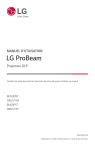
Link pubblico aggiornato
Il link pubblico alla tua chat è stato aggiornato.